Сегодня мы подробно распишем, как установить Виндовс на Мак. Установка Windows на MacOS — это достаточно редкая процедура, потому что на операционную систему MacOS практически никто не жалуется. Большинство пользователей, которые пересели с Windows на MacOS , никогда больше не хотят возвращаться к «окнам». Все , что сегодня производит компания Apple , считается эталоном качества.
Причина установки Windows на MacOS может быть только одна — отсутствие нужной программы и ее аналогов на MacOS. Сегодня редко когда встречается проблема с программным обеспечением , п отому что практически любая программа для Виндовс имеет альтернативу на Linux и MacOS. Раньше так не было, поэтому приходилось устанавливать Виндовс второй системой.
Не будем долго искать причины, почему нужно установить Виндовс на Мак, а просто покажем несколько способов , как это сделать с флешкой и без нее.
Как установить Вин д овс на Мак
Установить Виндовс на Мак можно несколькими способами. Установка Виндовс на Макбук может пройти как с загрузочной флешкой, так и без нее. Важно понимать , ч то вторая операционная система на компьютере будет съедать определенные системные ресурсы , п оэтому будьте готовы к тому, что на жестком диске понадобится несколько десятков свободных гигабайт.
Всё для Mac os, Windows, Помощь в установке программ
Установка Windows на MacOS с помощью программы Bootcamp
- Открыть меню Макбука, найти там пункт «Программы». Затем отыскать там пункт «Служебные программы» и найти нашу утилиту «Ассистент Bootcamp».
- Нужно активировать Bootcamp.
- После активации этого приложения вам откроется окно, где нужно будет поставить «галочки» в пунктах «Загрузить последнее ПО», а также «Установить Windows».
- После этого откроется следующее окно, где вам будет предложено выбрать место для сохранения копии Виндовс. Это можно сделать на CD-диск, флешку или на системный диск компьютера. Выберите подходящий вам вариант.
- После этого вам откроется еще одно окно, где вам нужно будет определить свободный объем диска под установку операционной системы Виндовс. Рекомендуемый минимум — 25 Гб, но лучше больше.
- После того как вы выделите нужный объем диска, вам останется только нажать «Продолжить» и дождаться, когда Макбук самостоятельно установи т Виндовс и перезагрузится.
- После перезагрузки компьютера вам останется только выбрать Windows, чтобы она запустилась , и сделать ее предварительную настройку. Нужно будет выбрать язык, часовой пояс, создать пользователя и др. В общем, следуйте системным инструкциям и будьте внимательны. После завершения процедуры предварительной настройк и о перационная система Виндовс будет полностью готова к эксплуатации.
Установка Виндовс на Макбук с помощью Bootcamp и флешки
- Вставьте загрузочную флешку в свободный разъем компьютера. Активируйте программу «Дисковая утилита».
- Вам откроется окно, где нужно выбрать левую часть окна и найти там вашу флешку. Кликните на нее и выбер и те пункт «Раздел 1» в открывшемся окне «Текущая».
- Там вам нужно будет установить форматирование MS-DOS и кликнуть на пункт «Параметры».
- Вам откроется дополнительное меню, где нужно будет найти и нажать на пункт «Основная загрузочная запись». Нажмите «Oк».
- После этого выберите пункт «Раздел диска» и разметьте место под вторую операционную систему. На этом месте запустите вкладку «Ассистент Bootcamp».
- Вам будет предложено несколько рекомендованных действий. Соглашайтесь с ними.
- После этого вам будет предложено скопировать данные с флешки на компьютер. Соглашайтесь. Выберите место для установки Виндовс, нажмите «Ок» и ждите , пока закончится процесс.
Как установить Виндовс на Мак с помощью VirtualBox
- Активируйте программу VirtualBox.
- Вам откроется первое окно, где нужно будет выбрать , какую операционную систему вы устанавливаете , и нажать «Далее».
- Потом вам откроется еще одно окно, где нужно будет выделить размер оперативной памяти для будущей системы и нажать «Далее».
- Затем откроется еще одно окно, где вам нужно будет отметить пункт «Создать новый виртуальный диск». На этом же пункте нужно будет выбрать формат будущего диска «VDI».
- Далее вам откроется окно, где нужно будет выбрать объем будущего виртуального диска с операционной системой.
- После этого появится кнопка «Запустить». Нажмите на нее и дождитесь , пока откроется окно по настройке параметров Виндовс.
- Настройте систему и нажмите «Ок».
Заключение
Как установить Виндовс на Мак? Любым способом, описанным выше. Установка Windows на MacOS — это достаточно редкое явлени е , но даже для этого явления внутри MacOS спрятана системная утилита Bootcamp, которая создана для установки Виндовс в качестве второй операционной системы. Это еще раз доказывает, что компания Apple стремится предусмотреть все возможные проблемы, которые могут возникнуть у пользователей их устройств.
Установка приложений Windows при помощи CrossOver (4K)
Как легко установить Wine на Mac

Всемогущий эксперт по написанию текстов, который хорошо разбирается в проблемах Mac и предоставляет эффективные решения.
Итак, как установить вино на мак? Несмотря на то, что Mac является лучшей программной платформой, на самом деле все еще есть функция, которой почему-то не хватает: вы не можете запускать какие-либо важные программы Windows, и вы также не можете установить Wine, чтобы действительно сделать его жизнеспособным.
Ниже мы поможем прояснить ситуацию, а также поможем установить самую большую и известную программу переноса на вашу систему Apple. Просто продолжайте читать о том, как установить Wine на Mac.
Часть 1. Wine на Mac: обзор
Вино кажется фантастическим. Конечно, не совсем то, что вы пьете; мы имеем в виду тот, который позволяет вам запускать программы Windows без установки рабочих систем Windows. Потому что, как только вы подумали об этом, это почти дзен. Что ж, это было простое, законное программное обеспечение с открытым исходным кодом.
Вино было уникальным. Всякий раз, когда программа запускается, она запрашивает у операционной системы ресурсы, такие как объем памяти. Единственное, что нужно сделать Wine, — это убедиться, что те же самые запросы выполняются так, чтобы приложение могло выполняться должным образом.
Это действительно быстрее, чем симуляция совершенно нового процессора, поскольку это быстрее и проще. Wine всегда был с открытым исходным кодом, поэтому подразумевает, что он постоянно совершенствуется, а также уже добавляются дополнительные инновации.
Часть 2. Необходимые условия для установки Wine на Mac
Было много других предварительных условий, которые можно выполнить только до того, как вы узнаете, как установить Wine на Mac. Когда вы устанавливаете Wine на Mac, вы должны иметь Мак Йосемити а иначе выше. Вам всегда потребуется доступ к корневому пользователю, включая имя пользователя и пароль, а также защищенное подключение к Интернету.
Если вы не хотите знать, какой Mac вы используете, просто нажмите на значок Apple там, на левом плече такой панели инструментов, а также выберите «Об этом компьютере«. Проверьте прошивку вашего модема под большим Mac. На самом деле нет причин для беспокойства, если она больше 10.10.
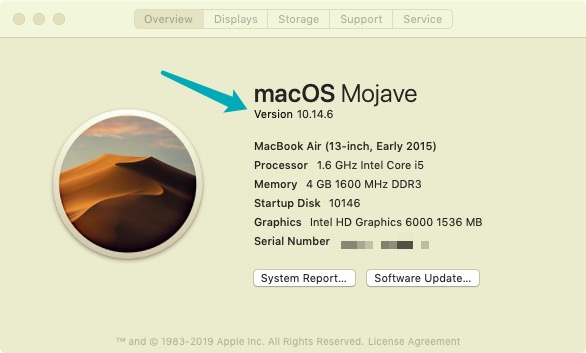
Поскольку только системные администраторы могут устанавливать программу, вам потребуется учетная запись администратора вашего Mac. Очень важно, чтобы вы вошли в свою учетную запись администратора даже во время активации. Всякий раз, когда на вашем компьютере есть только одна учетная запись, это почти наверняка административный профиль. Для учетной записи требуется пароль. Если вы хотите установить, а также обновить свой пароль, перейдите в раздел «Учетные записи» приложения «Настройки».
Часть 3. Как установить Wine на Mac
Эта статья покажет вам, как установить программу Wine на Mac. Одно из таких приложений позволяет Эмберд (программа для Windows) для работы на устройстве Apple Mac. Перед фактической установкой Wine необходимо установить одну программу XQuartz.

Имейте в виду, что команда Embird не создает и не поддерживает приложения Apple Mac. Xquartz а также Вино. Кроме того, учитывая, что Embird всегда был подлинным программным обеспечением для Windows, нельзя гарантировать, что почти все аспекты программного обеспечения будут правильно работать под Wine на таком Mac.
- Затем вы должны открыть веб-страницу Wine, после чего вам просто нужно скачать Wine на свой Mac.
- Далее необходимо выбрать «Мак” для установочных пакетов, которые вы загружаете.
- После этого вы должны знать, нажмите на ссылку с .pkg файл указан.
- Затем вы также должны получить Винный стабильный.
- После этого вы должны теперь управлять им.
- Просмотрите введение, после чего выберите вариант «Продолжить».
- Теперь вы должны включить поддержку (64 бит), при этом выберите опцию «Продолжить».
- После этого вы просто нажимаете «Установить», чтобы начать установку.
- Чтобы продолжить установку, вы должны сейчас ввести свой пароль.
- Затем вы должны дождаться полного завершения установки Wine.
- Наконец, чтобы выйти из окна установки, просто нажмите кнопку «Закрыть». Тогда оттуда, вы были сделаны.
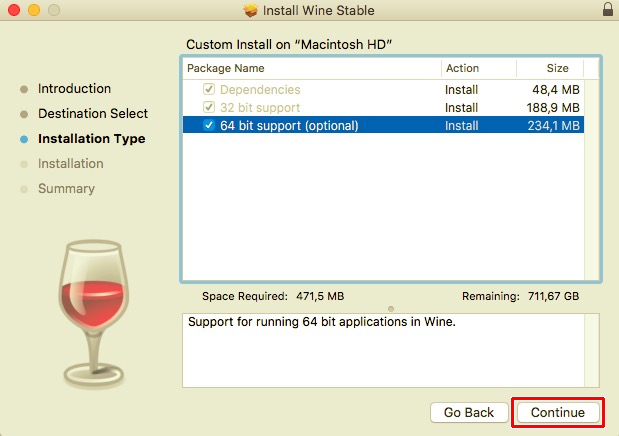
Заключение
И было рассмотрено в этой статье, теперь вы можете узнать, как установить вино на Mac. В дополнение к основному пункту этой статьи мы также добавили информацию о Wine и о том, какие требования необходимы для установки этой программы в операционную систему Mac.
Если вам больше не нужно Wine на вашем Mac, вы можете использовать PowerMyMac чтобы удалить его быстро. Это поможет вам легко удалить ненужные приложения со всеми связанными с ними файлами полностью. Он также работает как мощный очиститель Mac для очистки ненужных файлов и ускорения вашего Mac. Мы надеемся, что это будет очень полезно для вас. Хорошего и позитивного дня впереди.
Рейтинг: 4.5 / 5 (на основе 100 рейтинги)
Источник: www.imymac.com
Установка Windows 10 на Mac
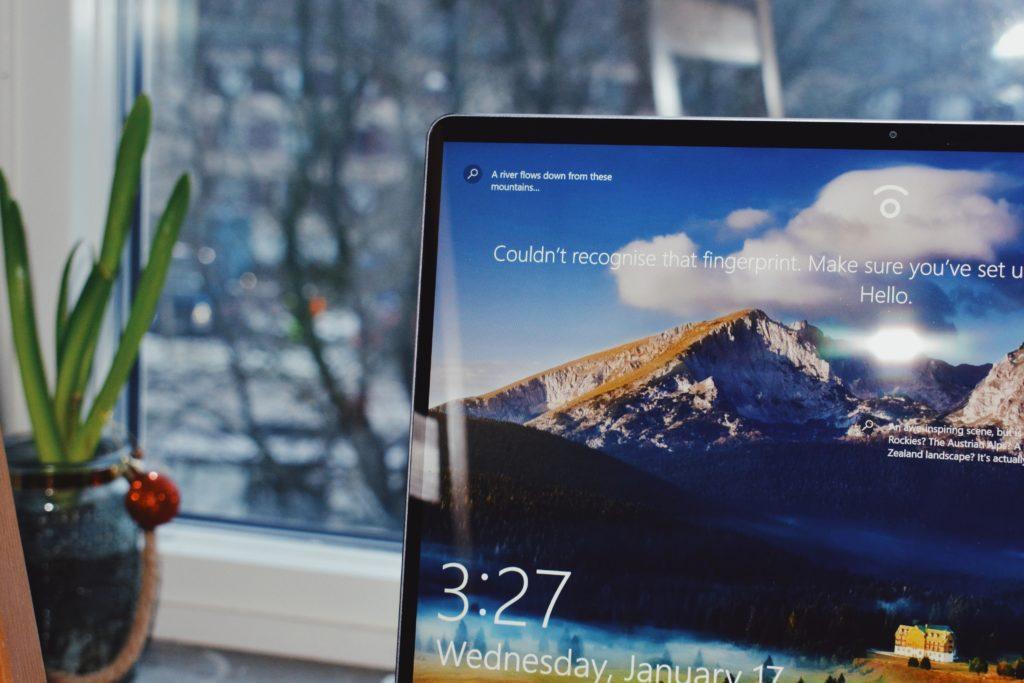
Если вы недавно перешли на macOS и еще не готовы полностью расстаться с Windows, то ее можно установить параллельно с системой Apple. Рассказываю, как это можно сделать через Virtual Box и BootCamp.
В этой статье способ с установкой Виндоус через Parallels Desktop не рассматривается, так как его сложно назвать установкой системы ввиду специфики работы виртуальной машины.
Готовимся к установке Windows 10 на Mac
Для подготовки нужно всего две вещи:
- Образ операционной системы Windows 10.
- Час времени.
- Компьютер Apple 2010 года или новее (MacBook, iMac или др.). Образ системы можно найти на официальном сайте Microsoft.
- Выбираем выпуск Windows.
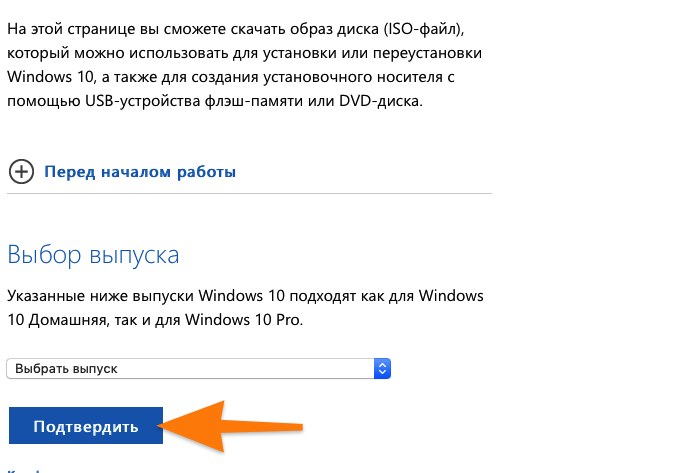
Жмем «Подтвердить»
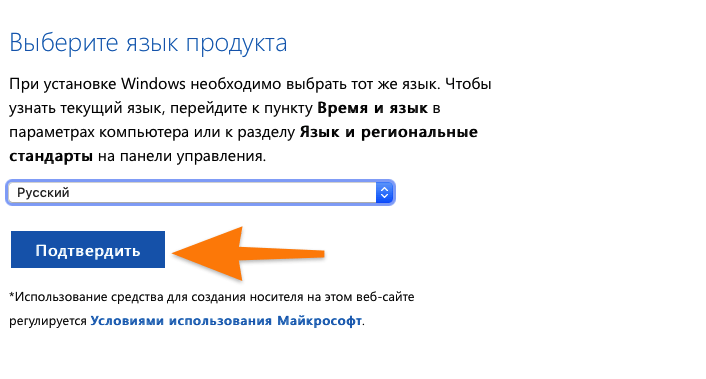
Снова подтверждаем
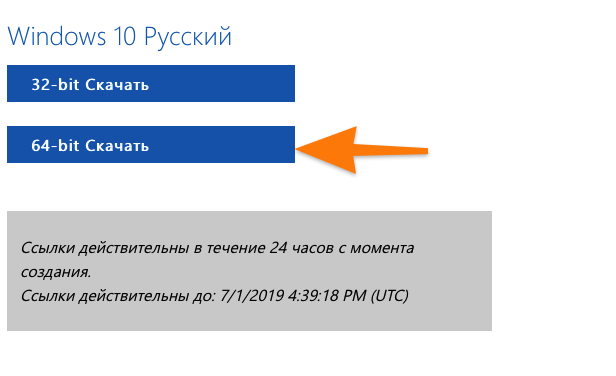
Выбираем именно 64 бит, если хотим установить систему рядом с macOS
Как установить Windows 10 через VirtualBox
Загрузка VirtualBox
Свежую версию VirtualBox качаем на официальном сайте.
-
Выбираем пункт Downloads в боковом меню сайта.
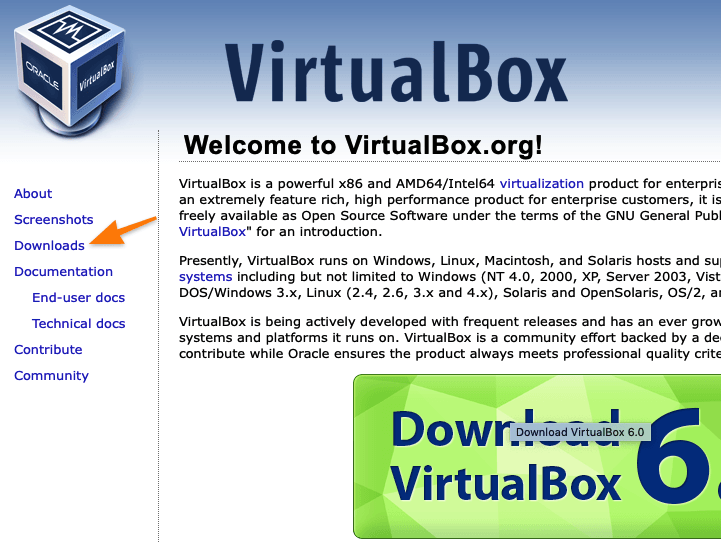
Здесь можно ознакомиться с функциями программы
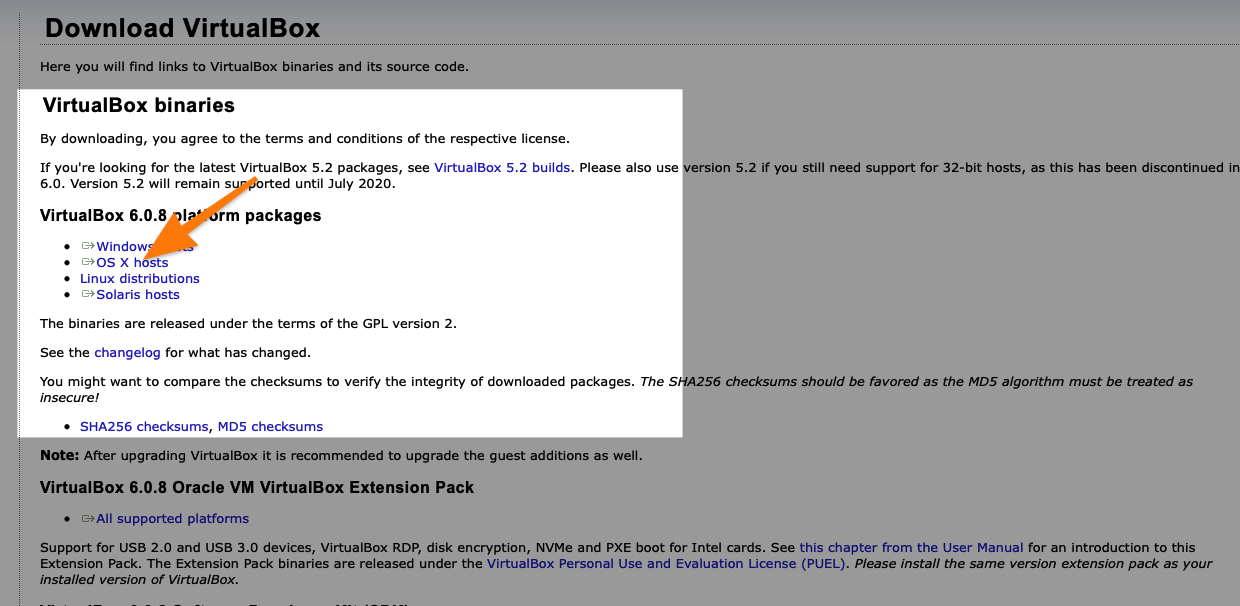
Здесь можно выбрать версию VirtualBox и версию операционной системы, на которую она будет установлена
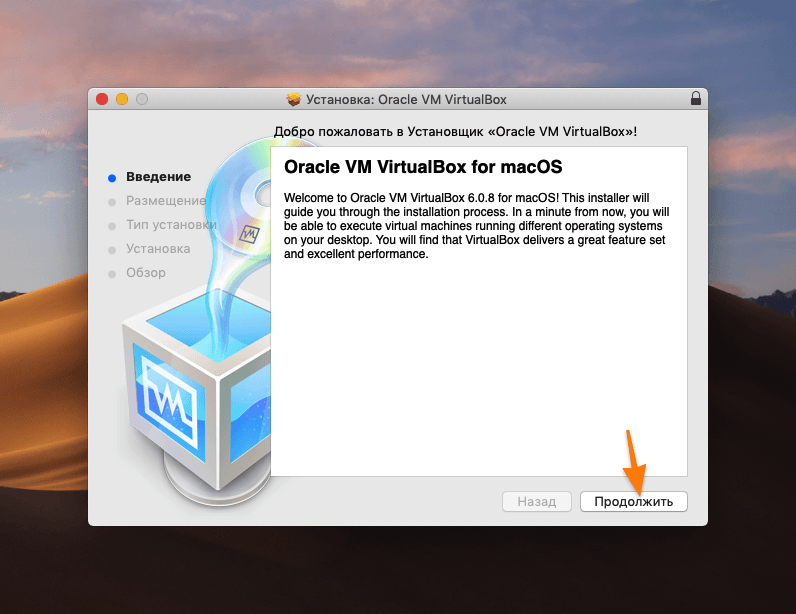
Тут все просто. Жмем «Далее»…

…и ждем
Настройка VirtualBox
Первый этап: установка дополнений
На том же сайте скачиваем пакет дополнений для VirtualBox (без него macOS не «заведется»). В блоке VirtualBox 6.0.8 Oracle VM VirtualBox Extension Pack кликаем по пункту «All supported platforms».
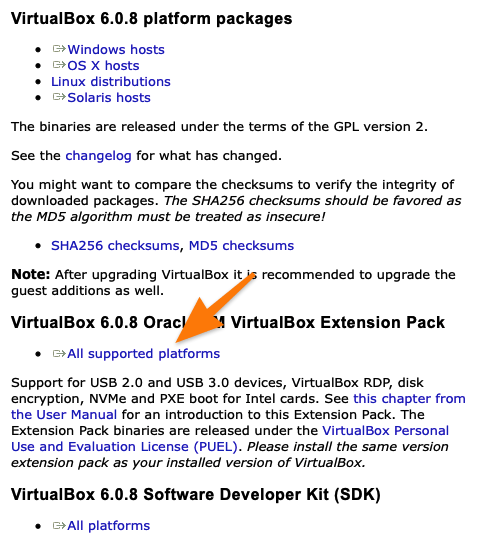
- Запускаем скачанную программу VirtualBox.
- Переходим в меню «Настройки».
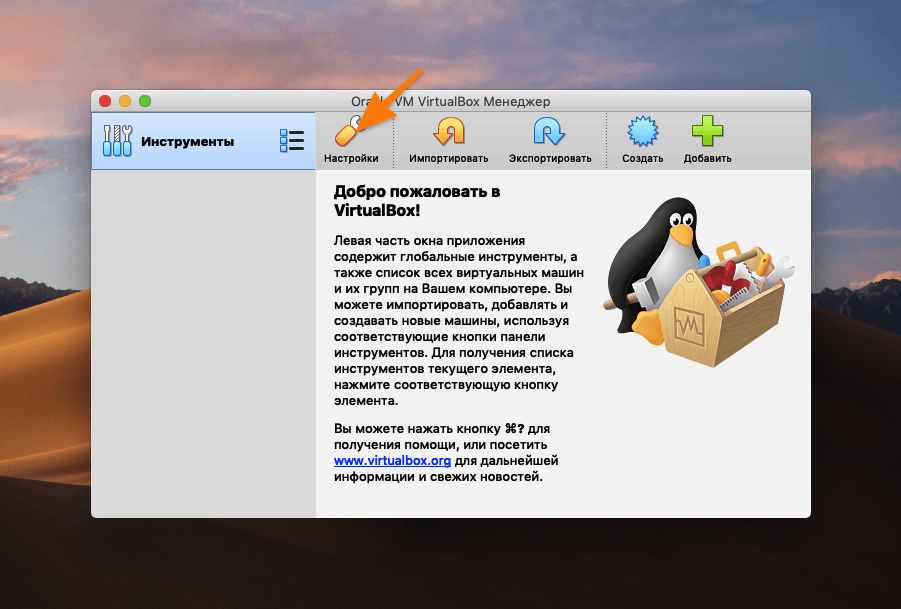
Настройки расположены в верхней части меню
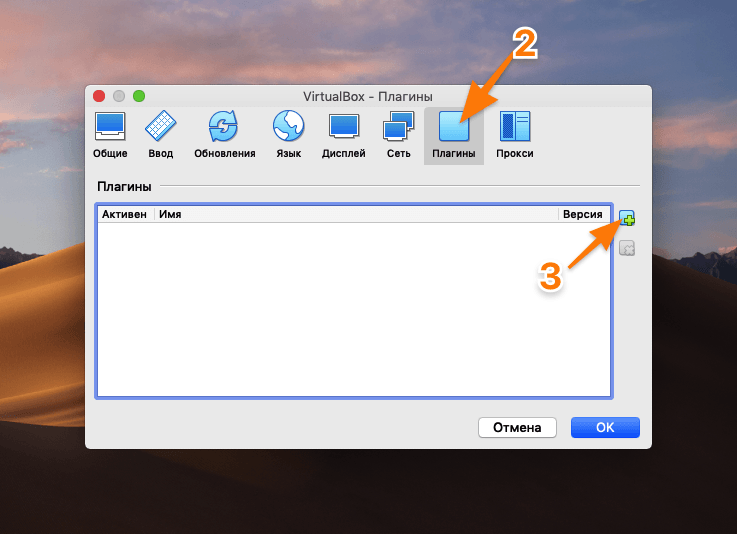
По умолчанию в VirtualBox нет никаких плагинов
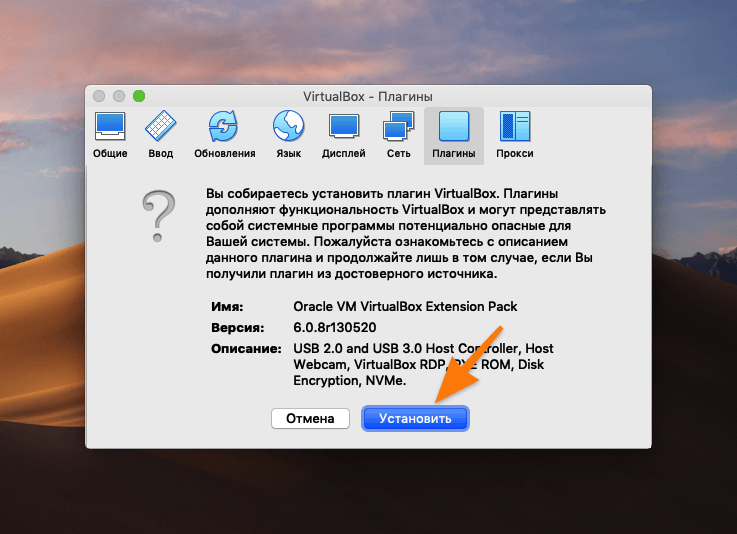
Стандартное предупреждение, ничего особенного
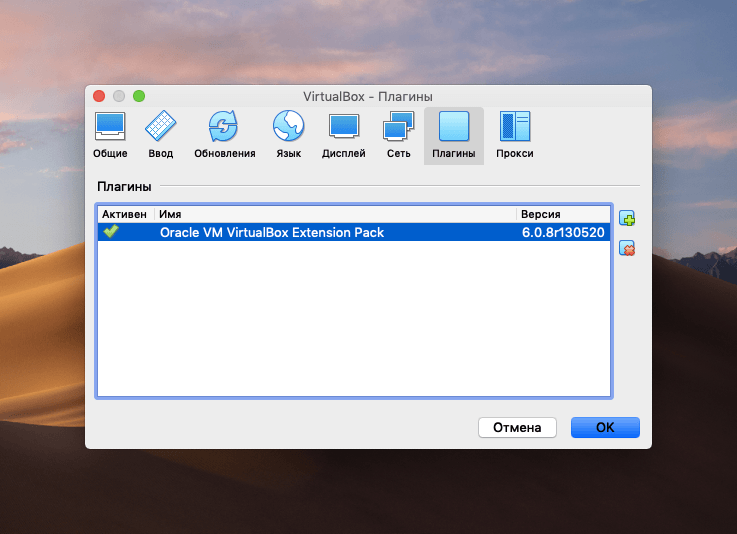
Так будет выглядеть окно с плагинами после успешной установки
Второй этап: указание параметров
- Открываем VirtualBox и нажимаем на кнопку «Создать».
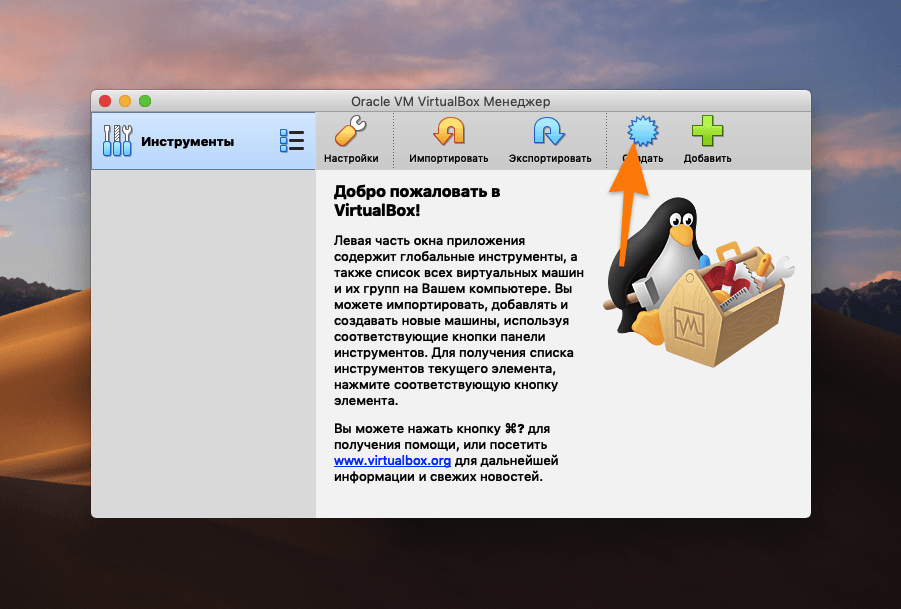
Пока здесь пустовато, но скоро добавим первую виртуальную машину
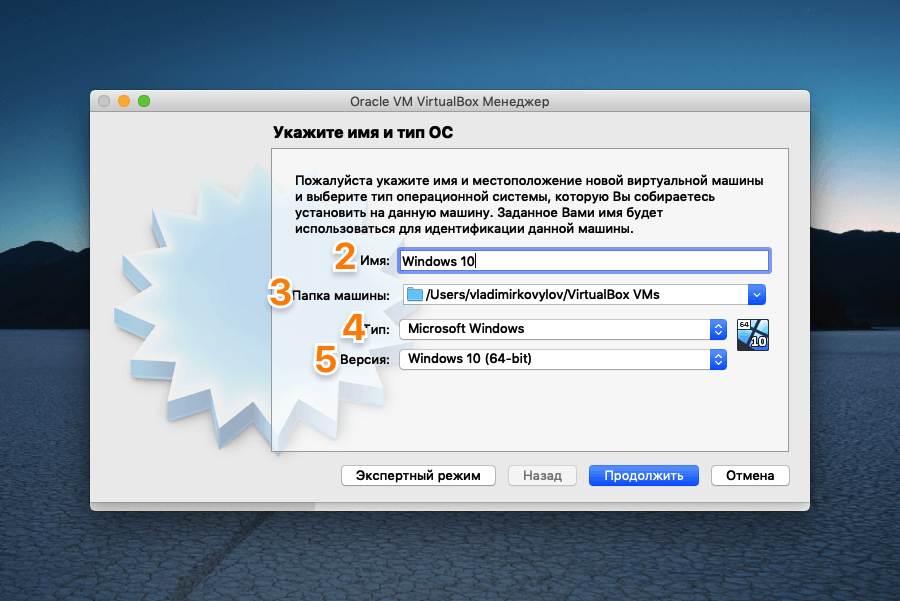
Большая часть введется автоматически. Да и в целом тут все интуитивно понятно
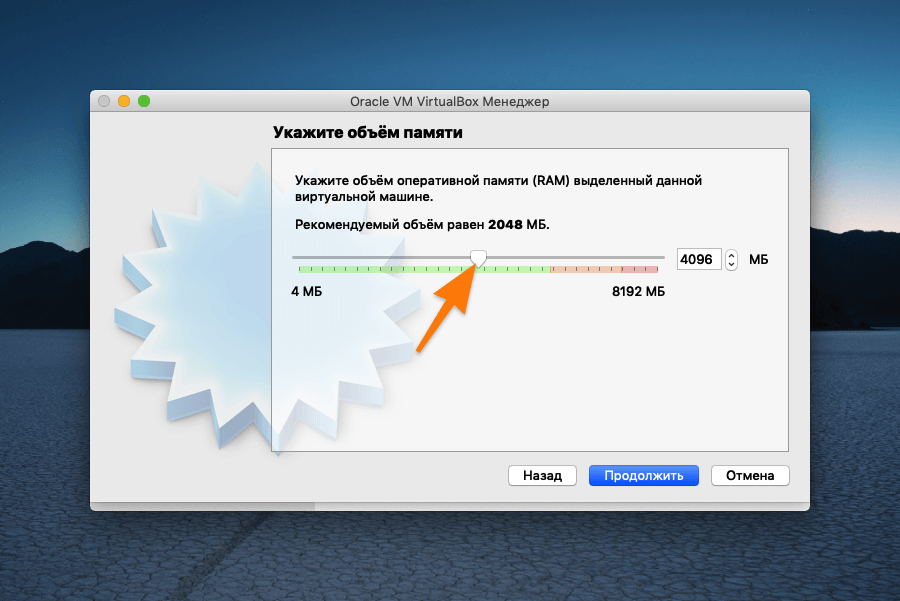
Если у вас Mac с большим объемом памяти (больше 16 гигабайт), лучше выделить сразу половину для повышенной производительности.
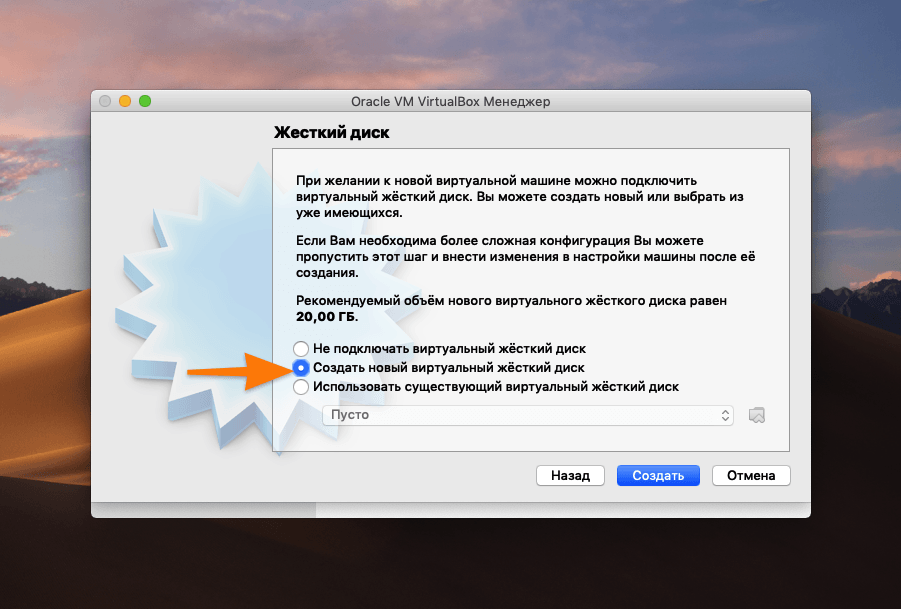
Вряд ли у вас он уже есть
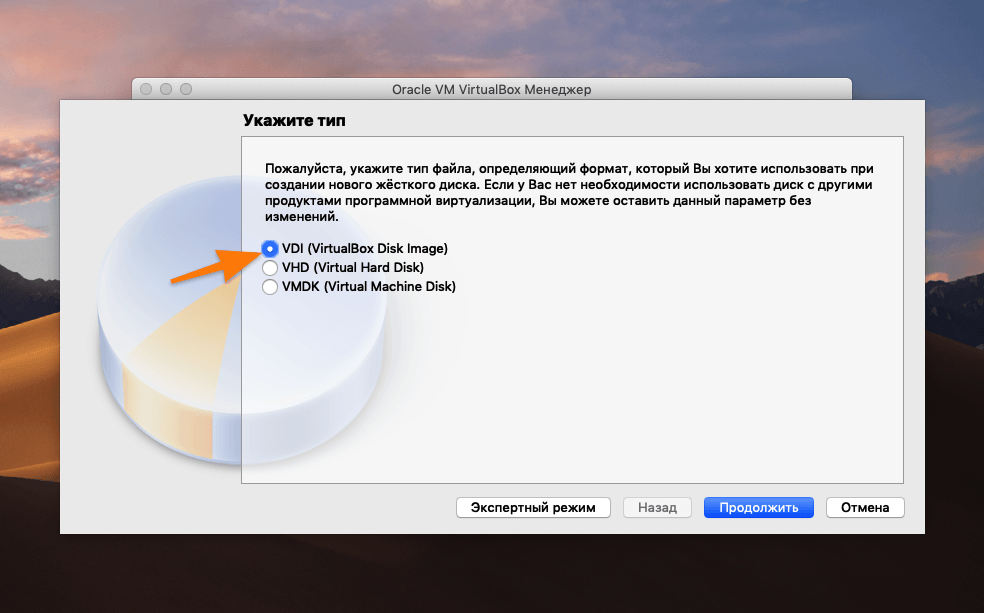
Это стандартный тип. Нам подходит
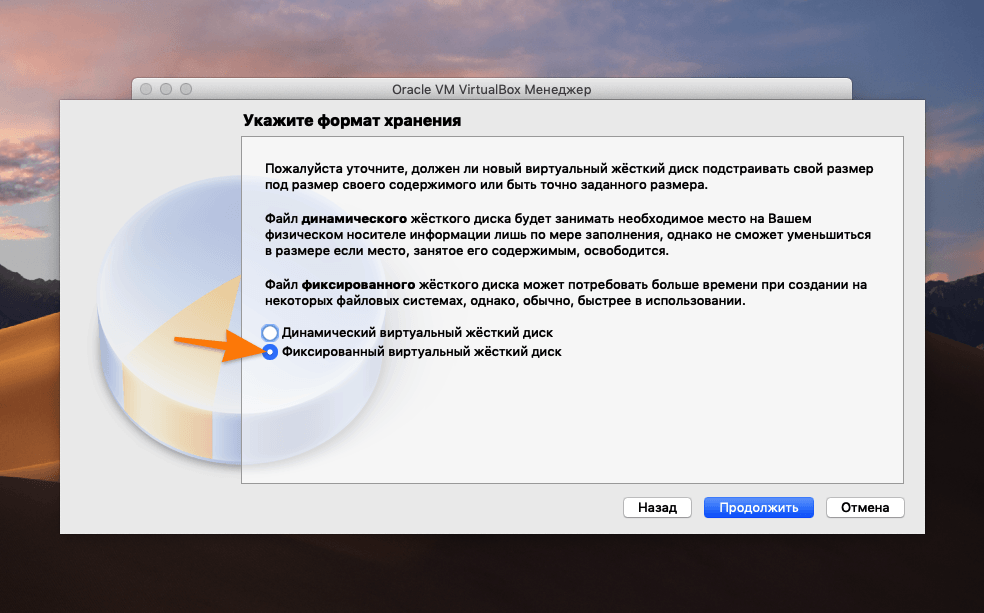
Если хотите пользоваться системой долго, можно выбрать динамический тип, и тогда он будет разрастаться
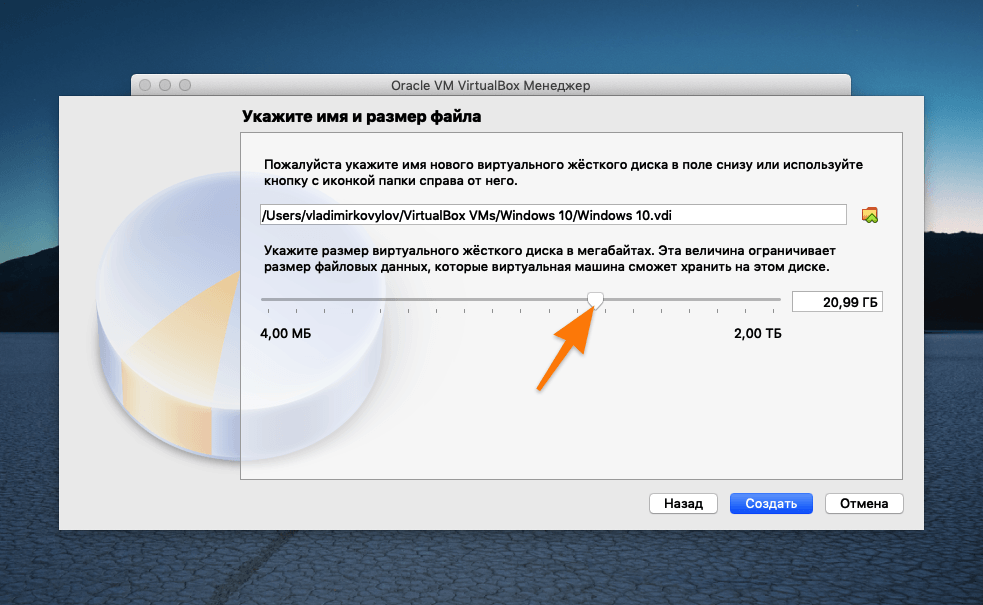
Рекомендуемые параметры сильно завышены по умолчанию
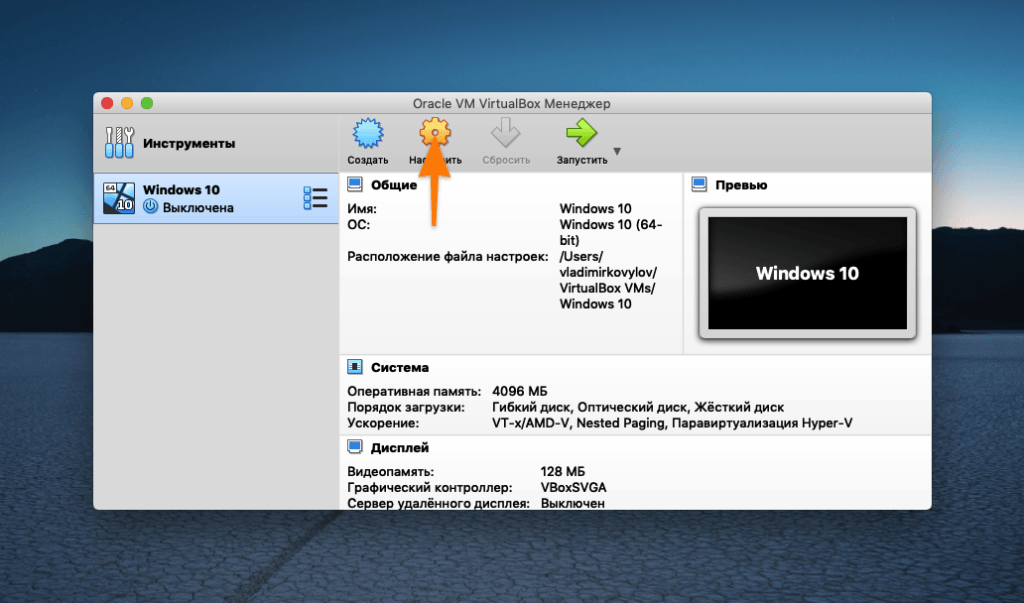
Скорректируем некоторые параметры перед установкой
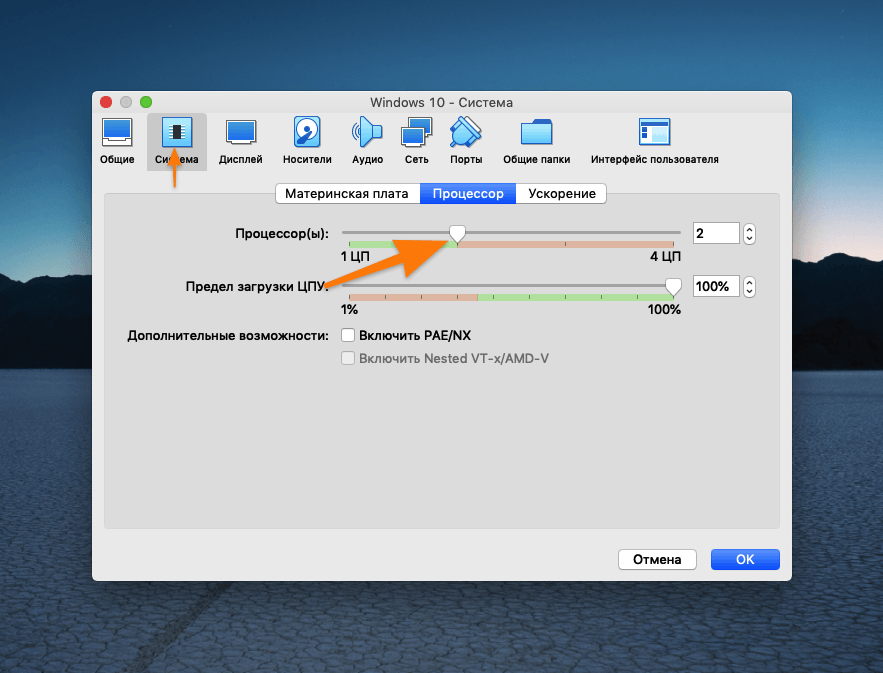
С одним ядром далеко не уедешь, установка будет долгой, да и сама система начнет нещадно тормозить
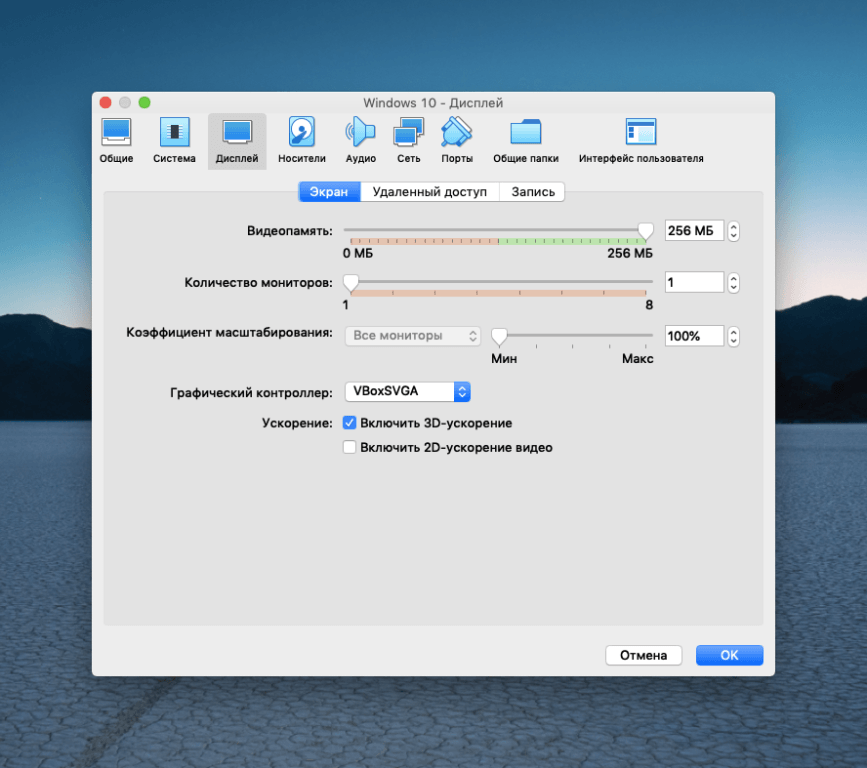
Чем больше памяти выделите, тем меньше будет тормозов в интерфейсе
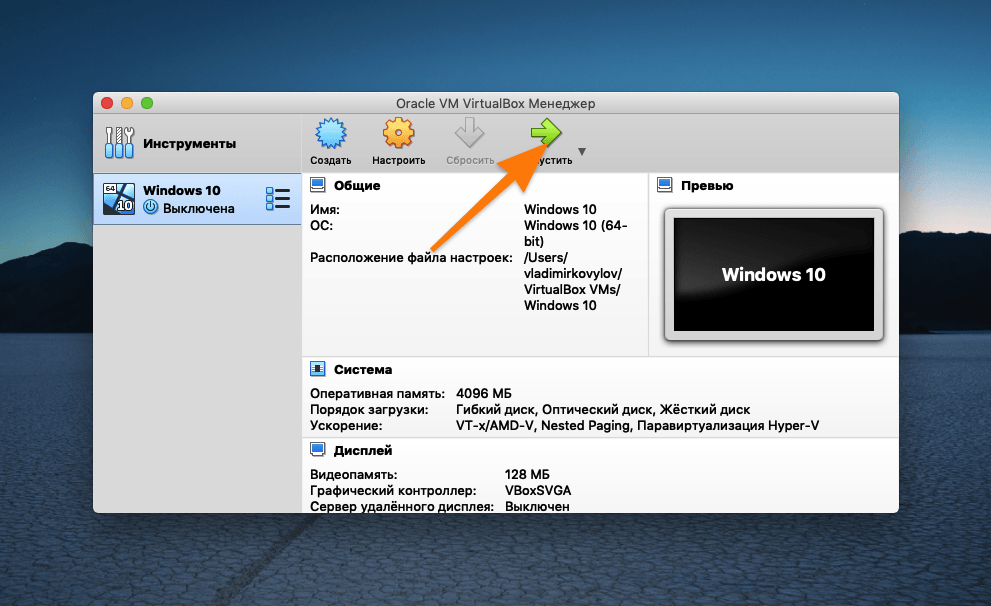
Запускаем…
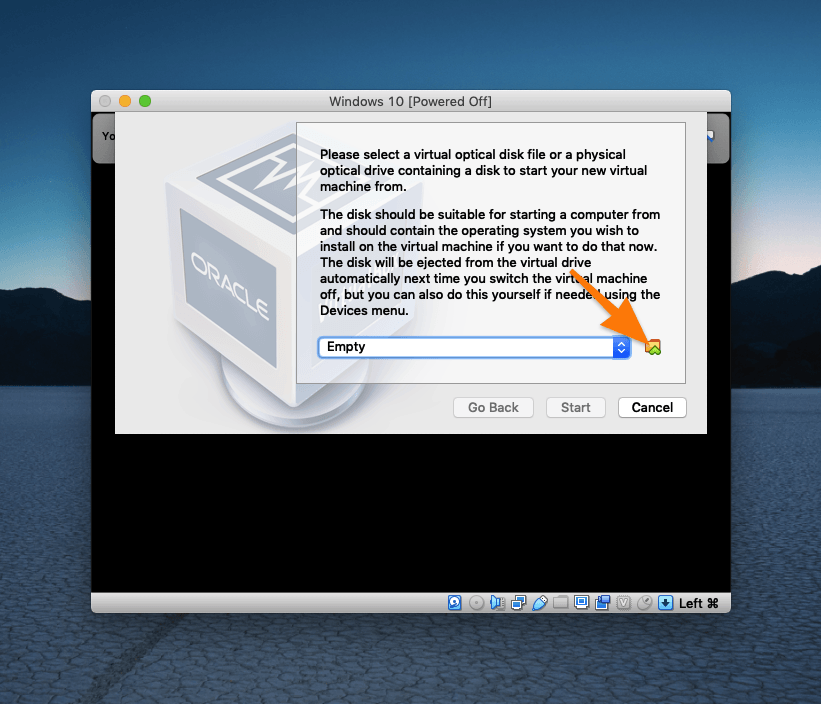
Вот, собственно, пиктограмма
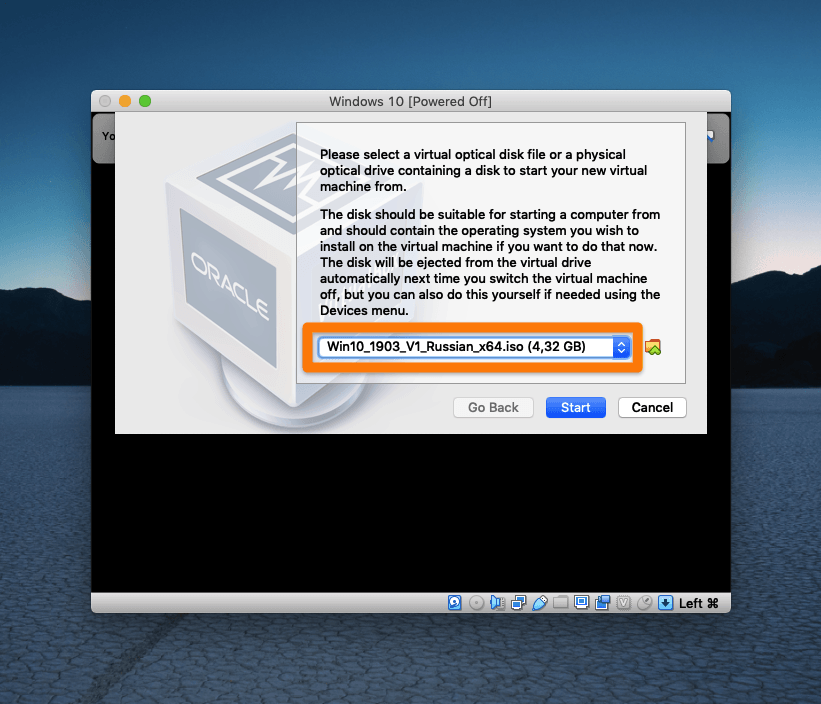
Так выглядит загруженный официальный образ
Процесс установки Windows 10
После того как мы подключим образ к нашей виртуальной машине, процесс установки запустится автоматически.
-
Сначала нас встретит окно с выбором языка. Выбираем русский, естественно.
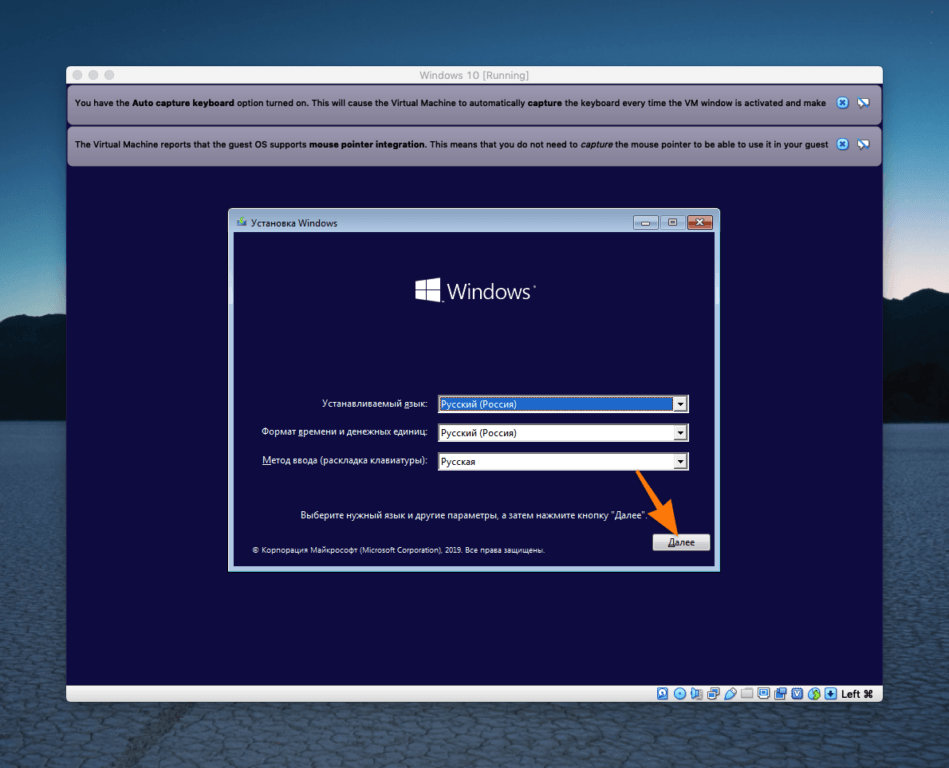
Тут не так много выбора
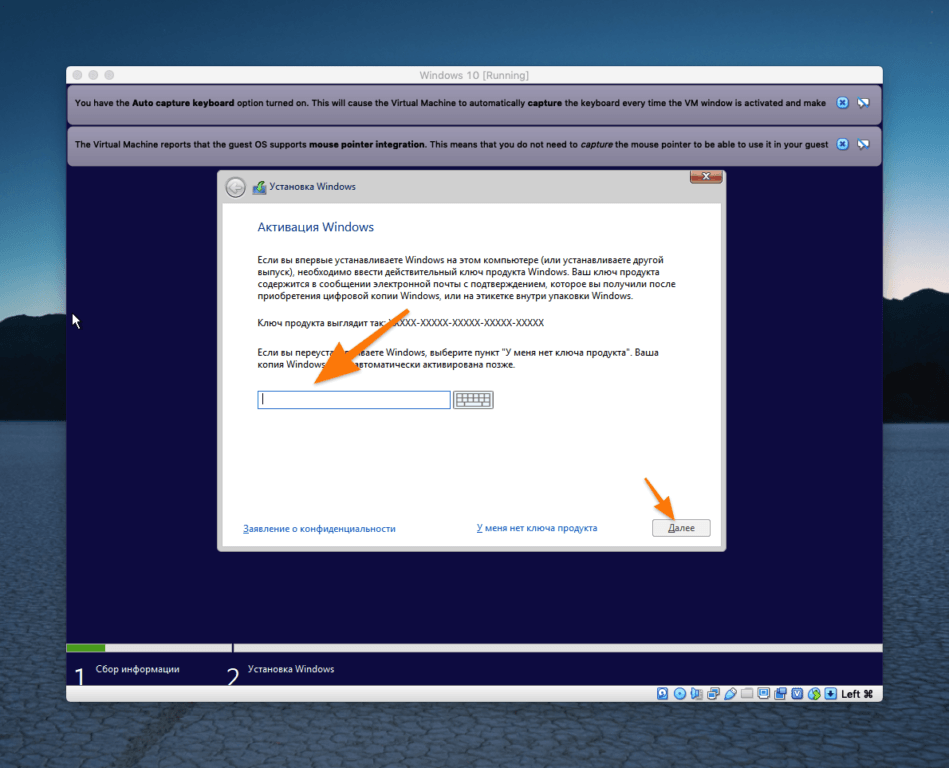
Регистрация сейчас необязательна

Игнорируем этот процесс
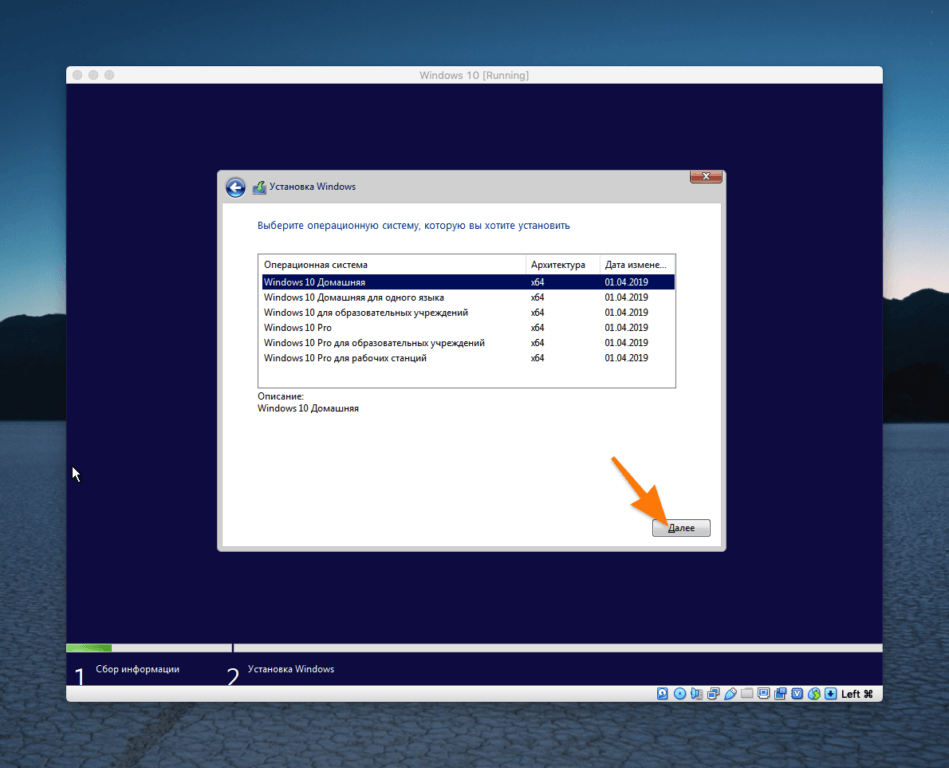
Здесь отображаются не все редакции, но их должно хватить
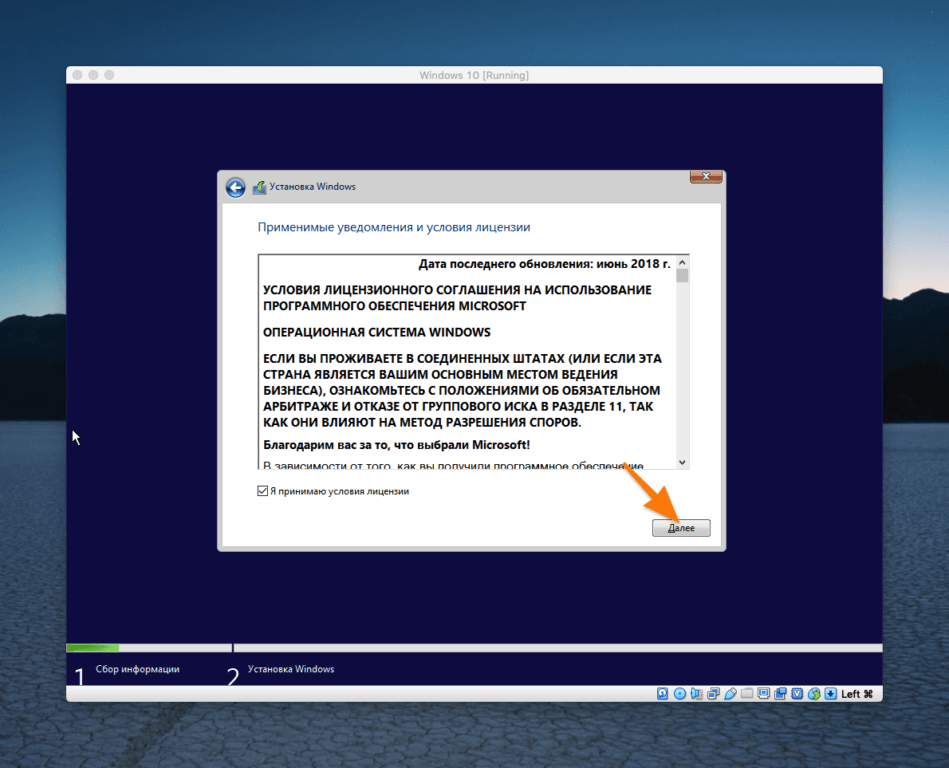
Кто-то их вообще читает?
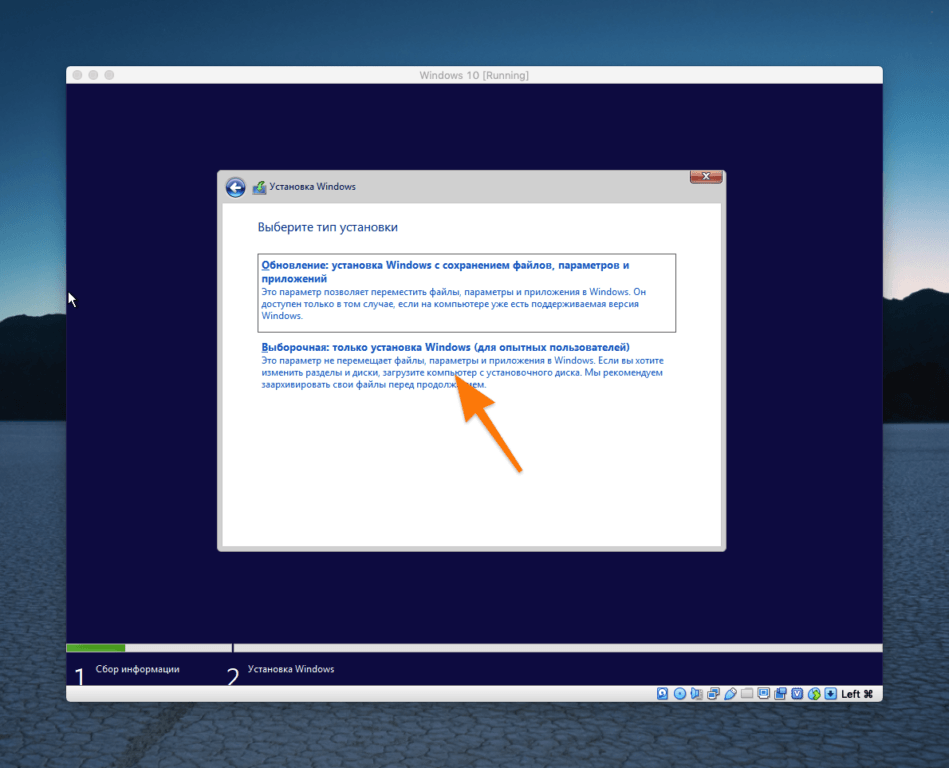
Так будет больше вариантов настройки
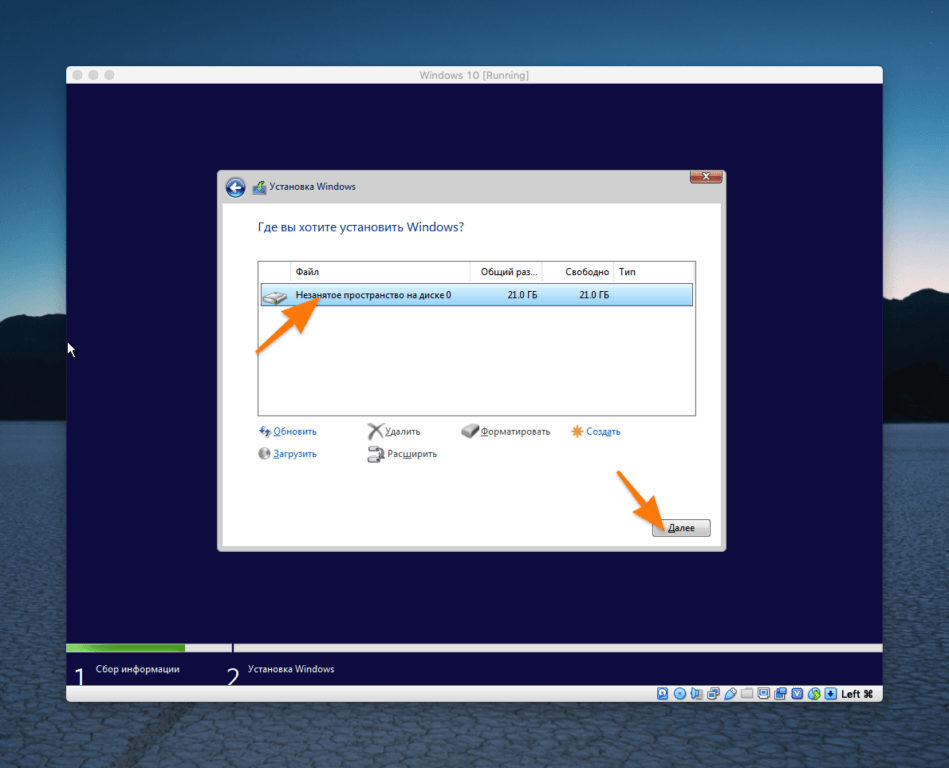
При желании можно создать отдельные разделы под системные и личные файлы
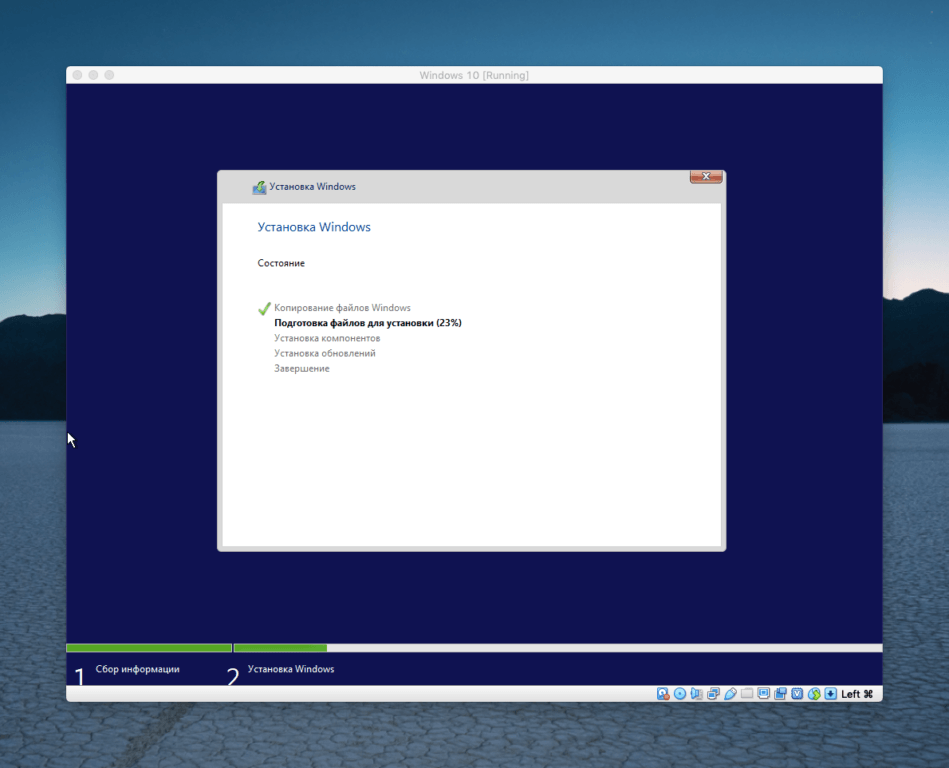
Сидим и ждем…
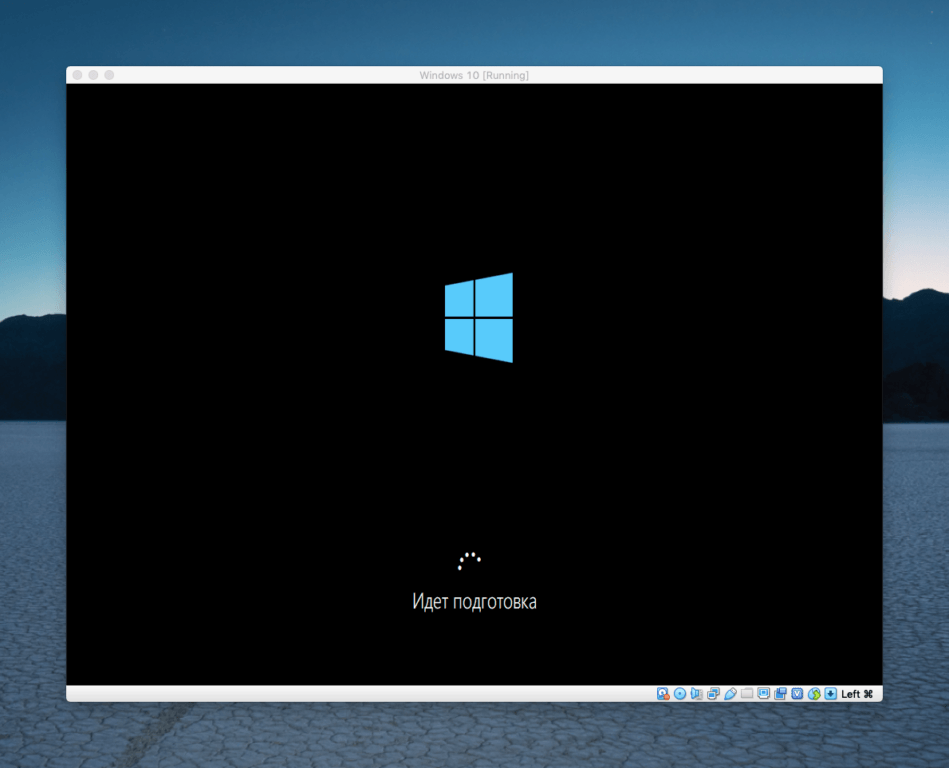
Это может затянуться
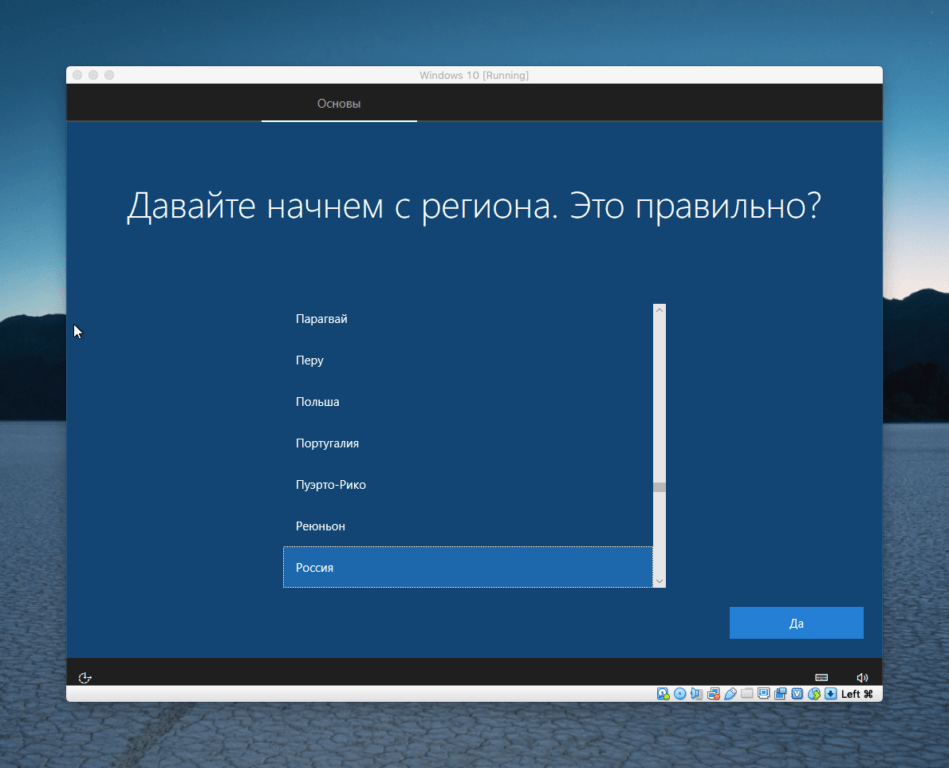
Нельзя не отметить специфичный перевод «Это правильно?»
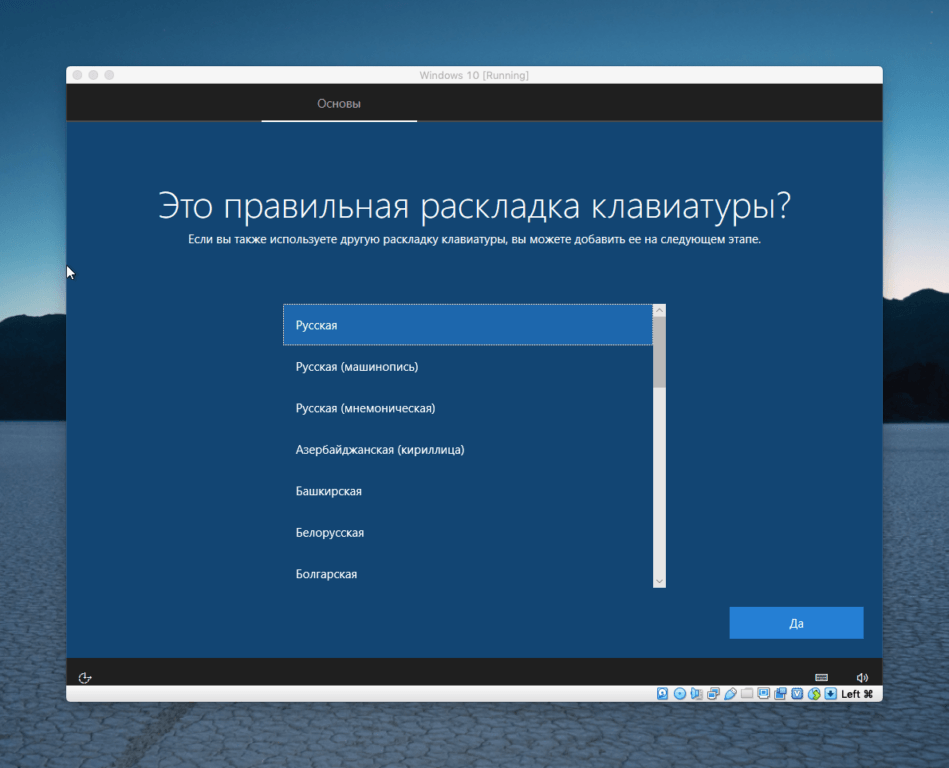
Windows задает слишком много вопросов
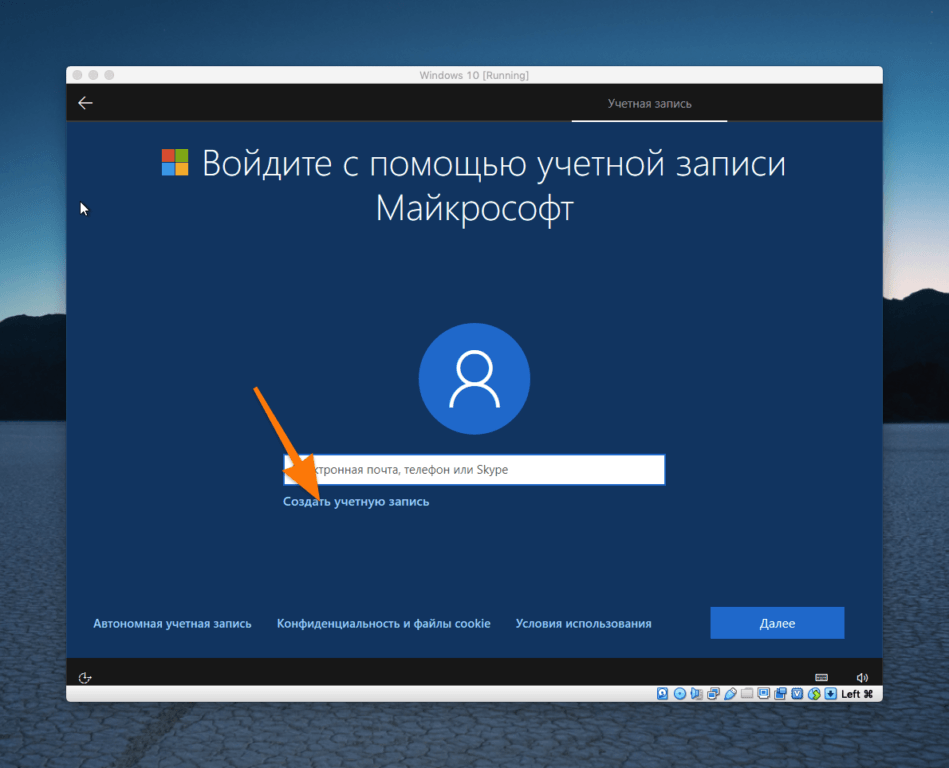
Если вы ранее уже пользовались Windows 10, то профиль у вас наверняка есть. Можете войти с помощью него
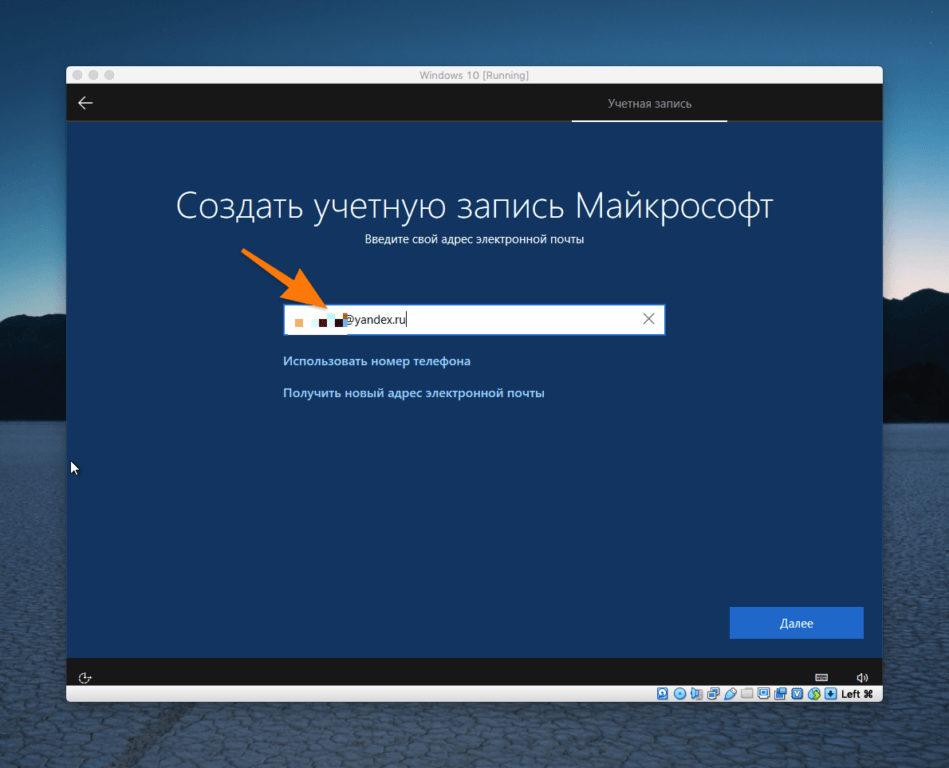
Почтовый адрес или телефон у вас точно есть
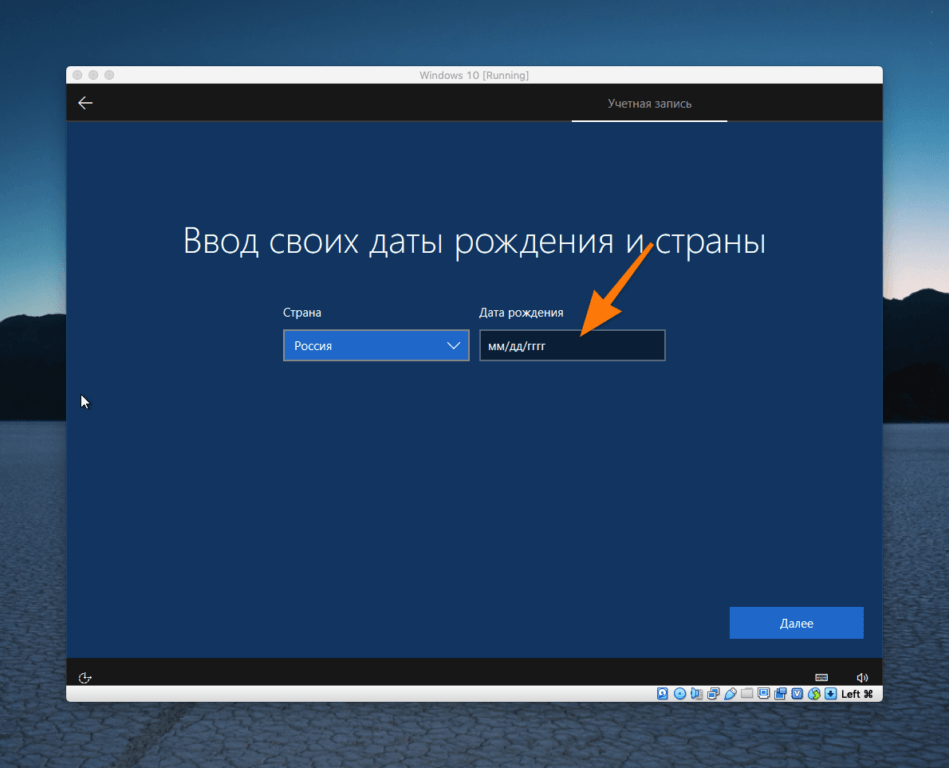
При желании можно указать другой формат даты
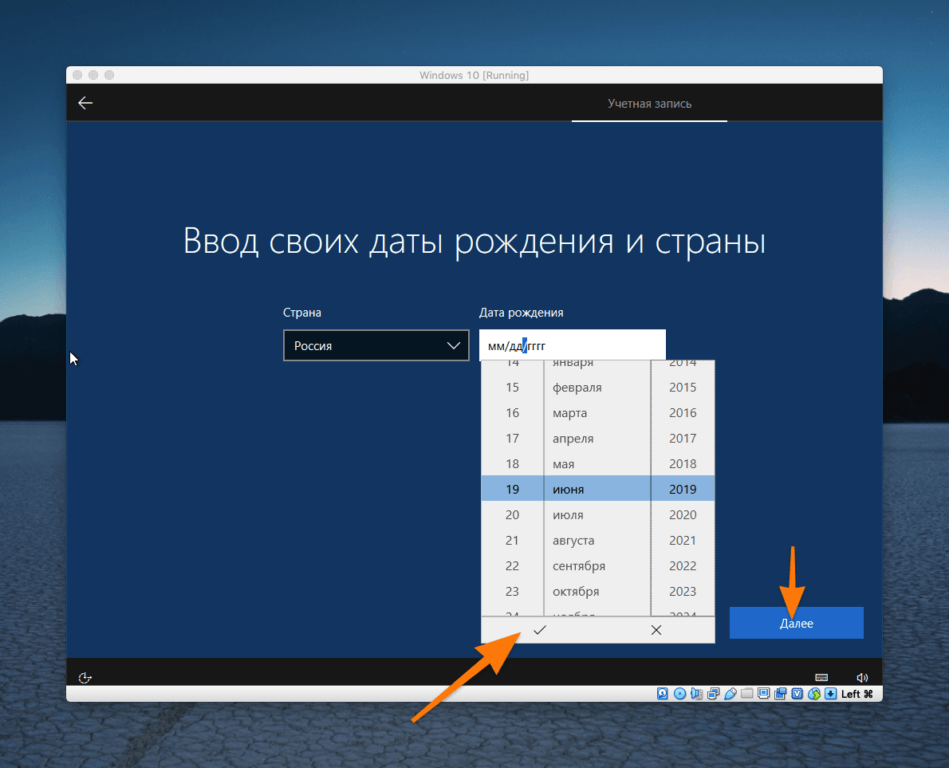
Не забудьте кликнуть по галочке
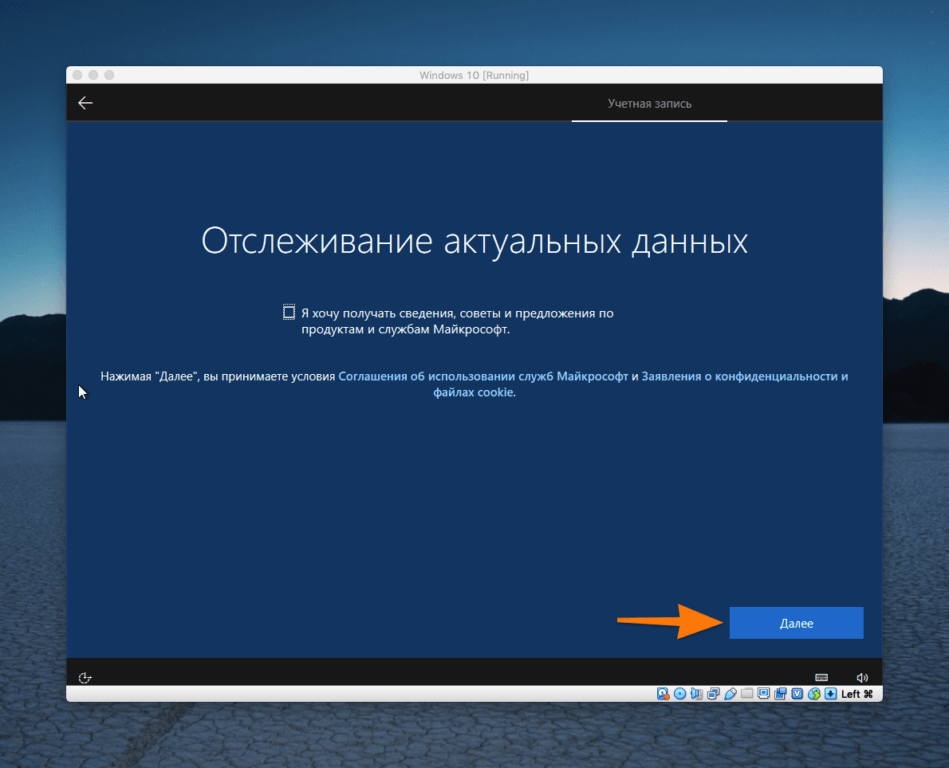
Ничего полезного они не присылают. Зачем вам лишний спам?

Пин-код нужен для быстрого входа, чтобы каждый раз не вводить длинный пароль от учетной записи Microsoft
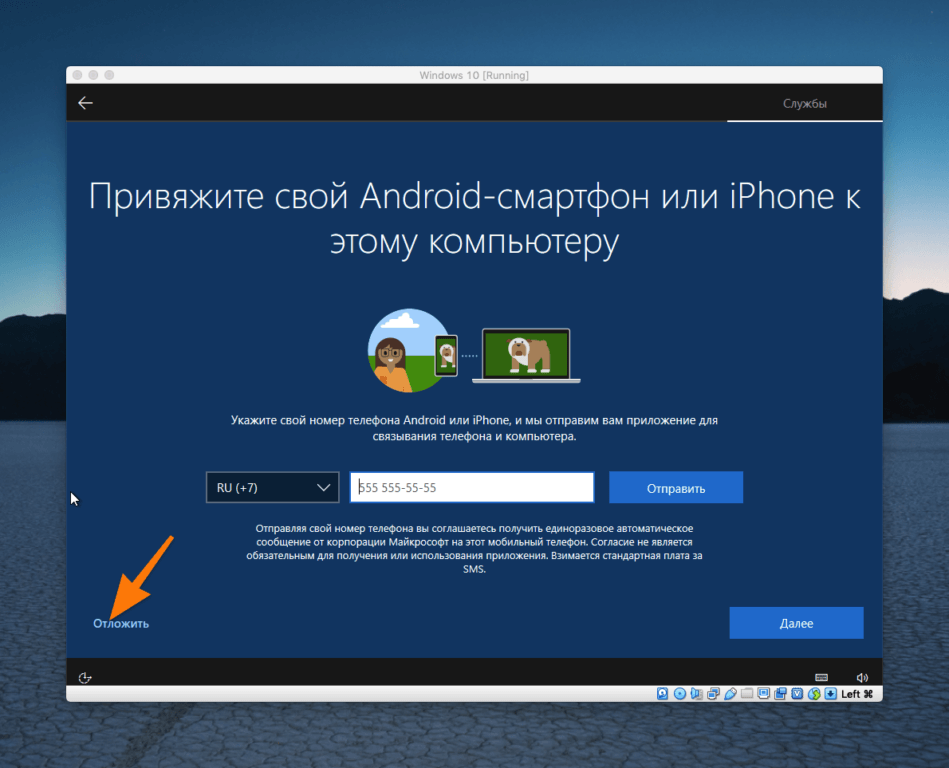
Эту программу можно скачать позже
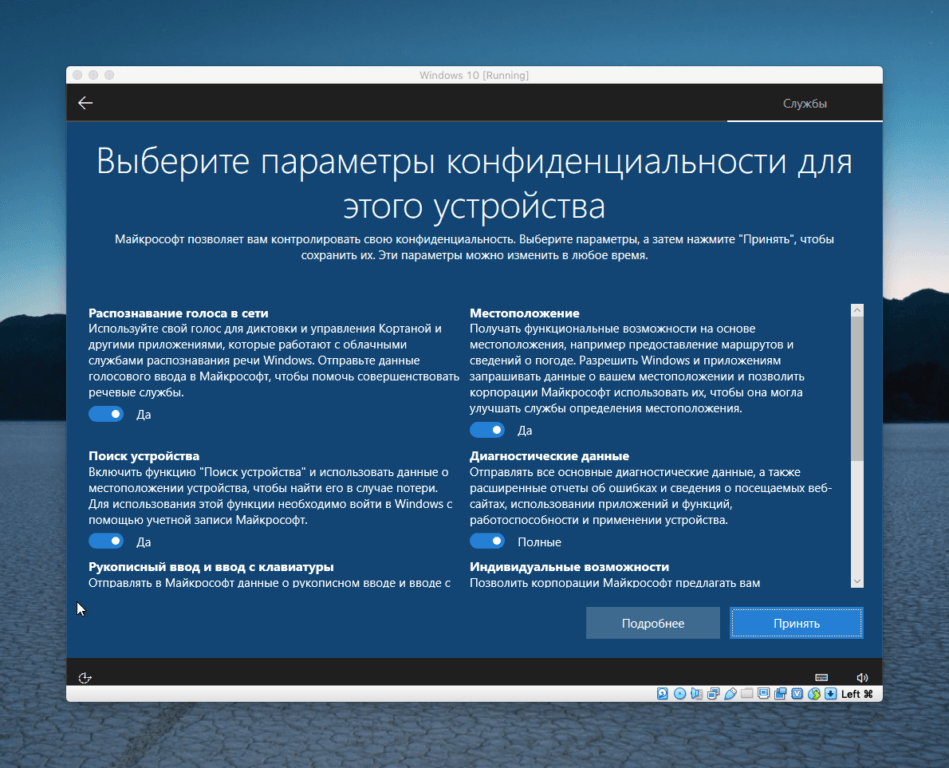
Все параметры в этом окне можно изменить после установки в программе «Параметры»

Еще один процесс, который может затянуться
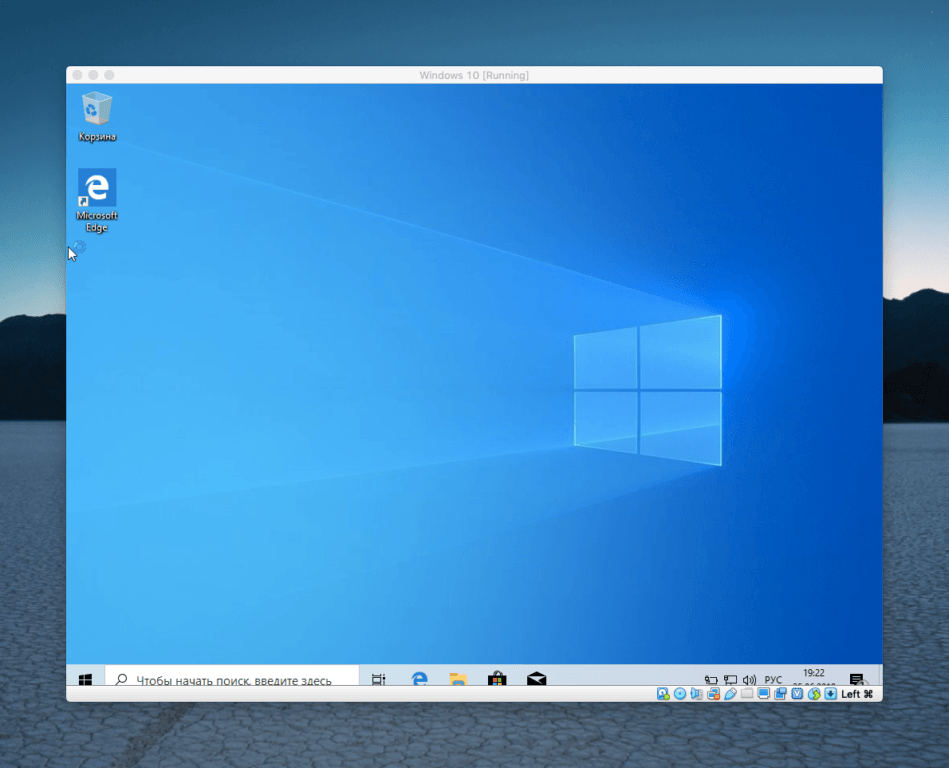
Вот и готовая система
Как установитьWindows 10 через Boot Camp
- Открываем список всех программ, нажав на клавишу F4.
- Ищем в нем папку «Утилиты».
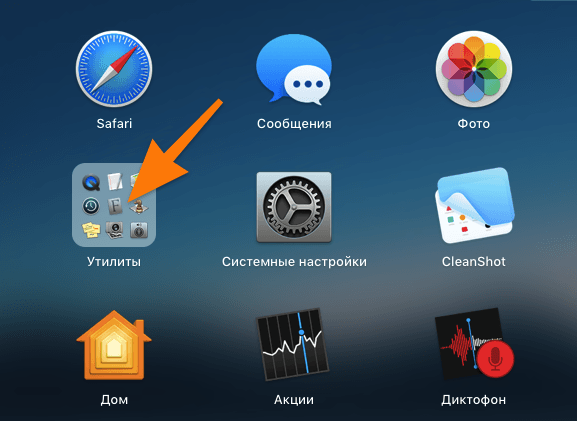
Эта папка должна быть в системе по умолчанию
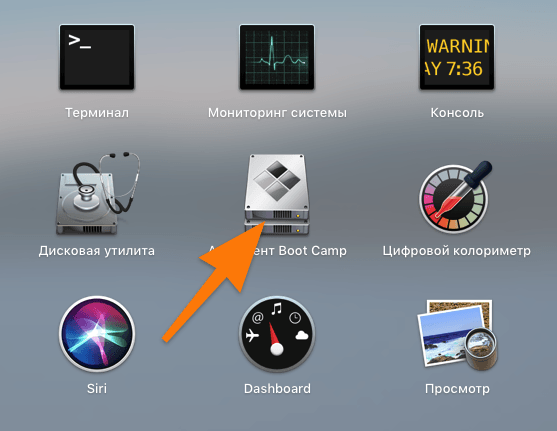
Эта утилита работает только с официальной версией Windows 10
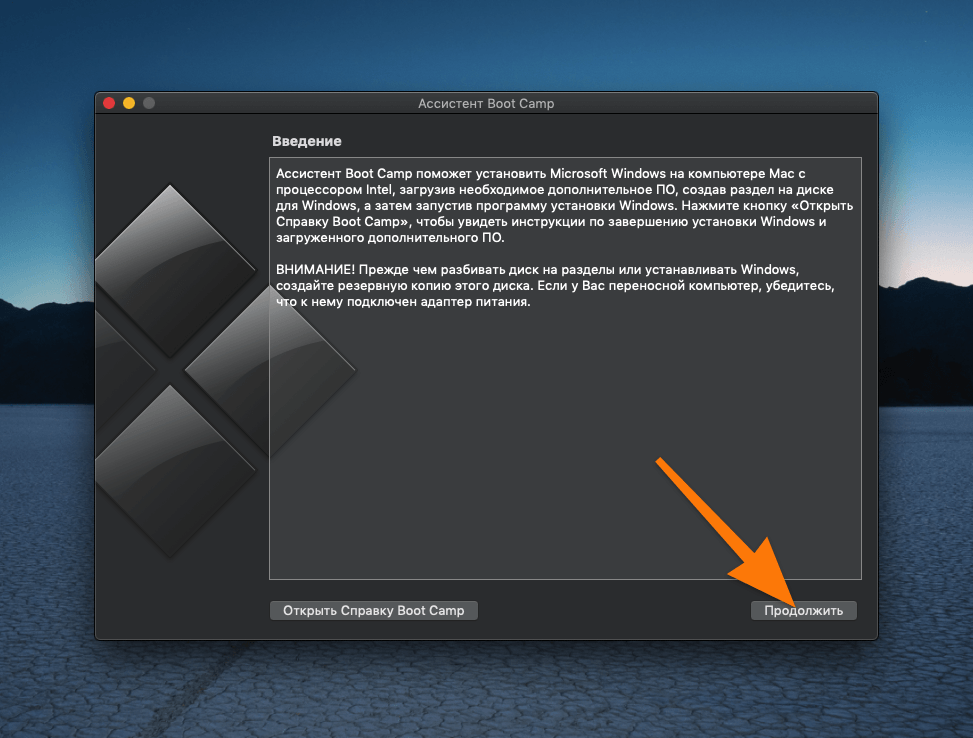
Здесь описаны требования к установке Windows 10
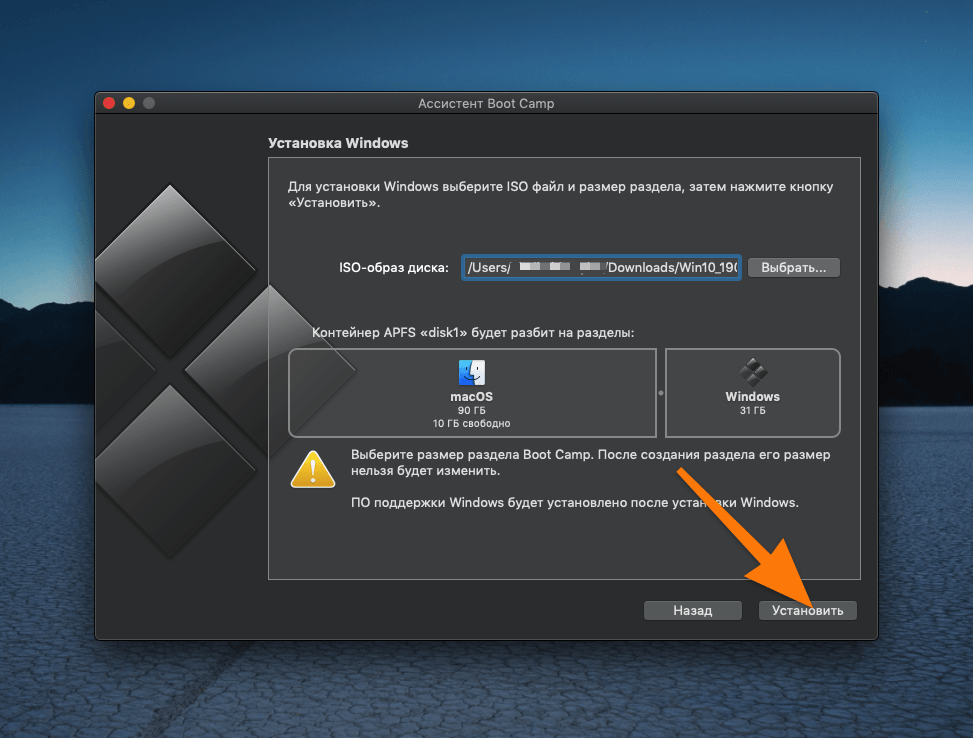
Почти все указывается автоматически. Я рекомендую ничего не менять
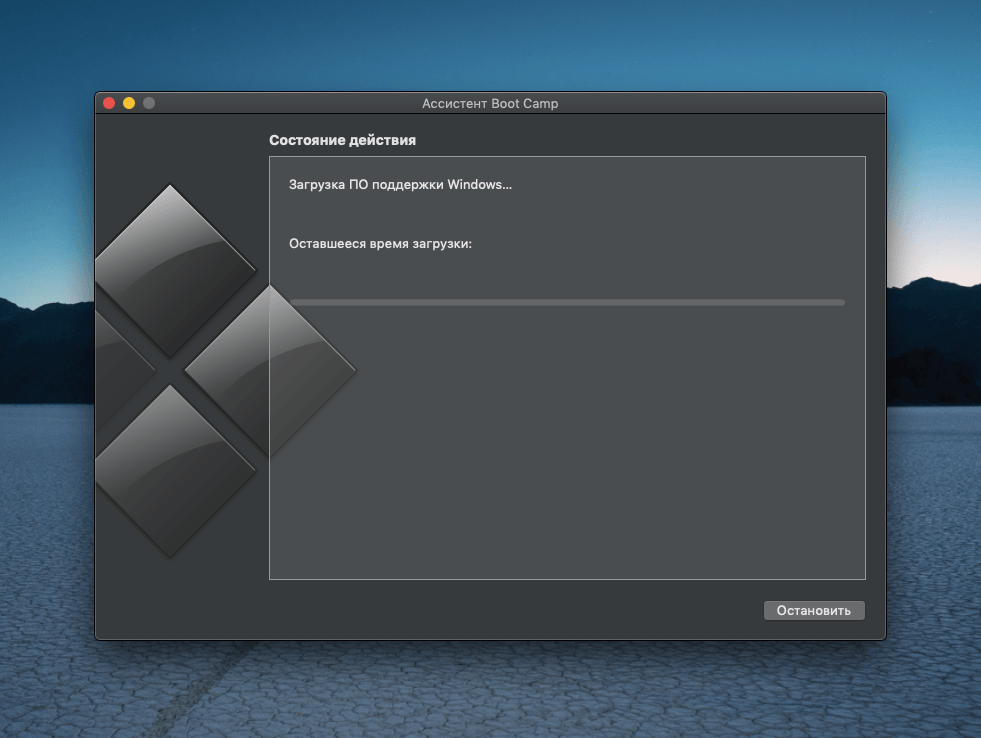
Собственно, ждем
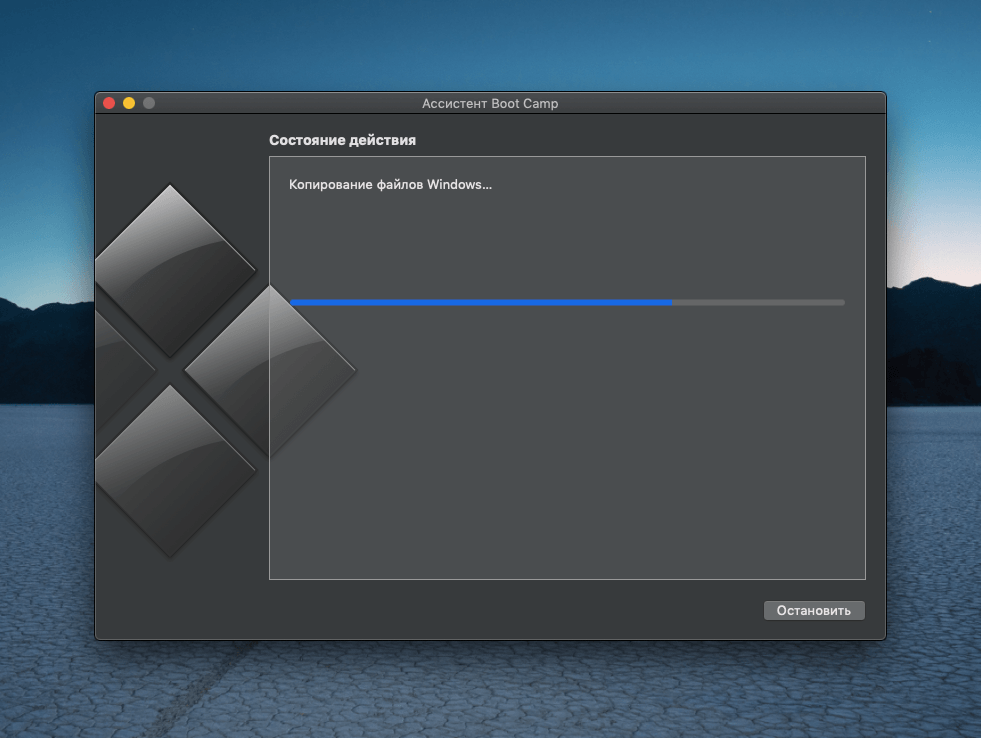
Это тоже надолго
-
Во-первых, загружаемся в диск BOOTCAMP.
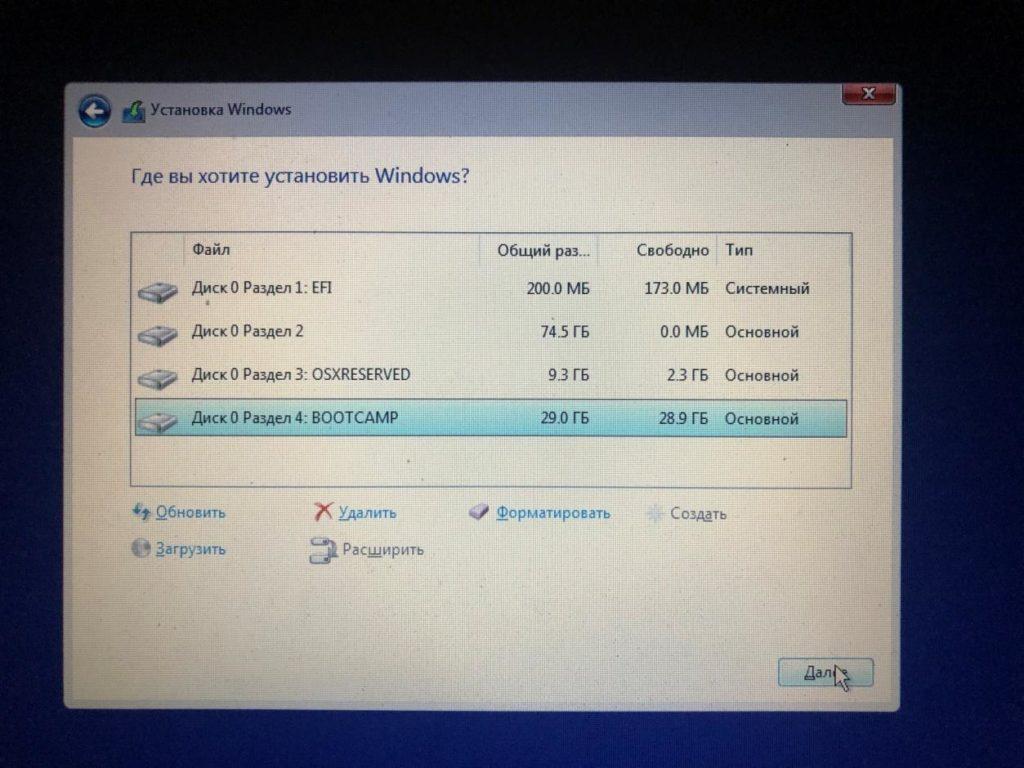
По умолчанию выбран нужный диск
В остальном отличий нет. После установки Boot Camp скачает все необходимые драйвера, заработает интернет, подсветка клавиатуры и все остальное.
Готово! Windows 10 установлена на ваш Mac.
Также вы можете установить Windows 10 на Mac с помощью платной программы Parallels Desktop, которую вы можете скачать с официального сайта. Установка системы проходит в автоматическом режиме, вам лишь нужно будет выбирать предпочтительные настройки. Windows при запуске через Parallels работает в оконном режиме, т.е. программы для Windows будут запускаться как обычные окна macOS.
Источник: tehnichka.pro